Page 1
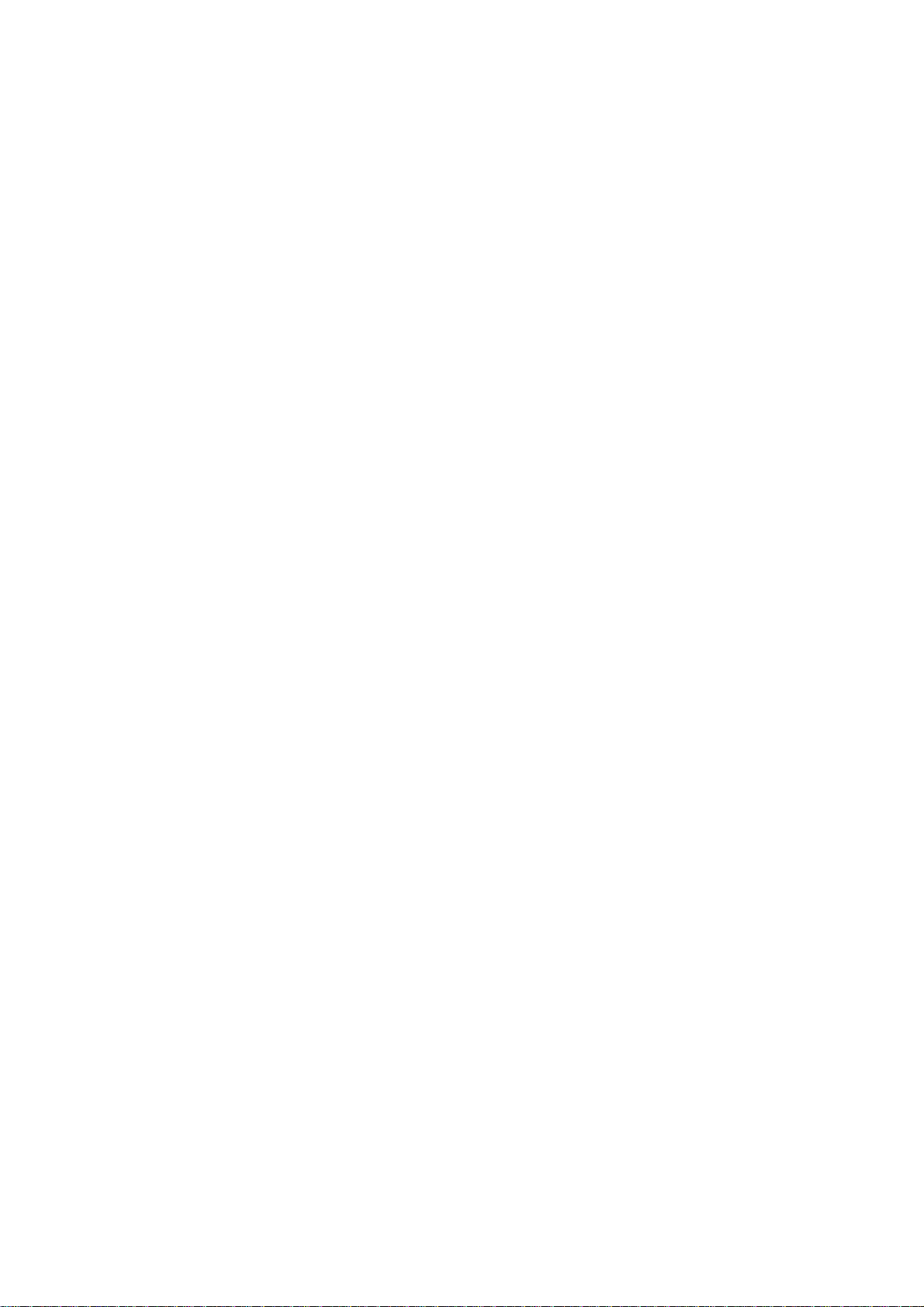
PaperCom Document Manager
Page 2
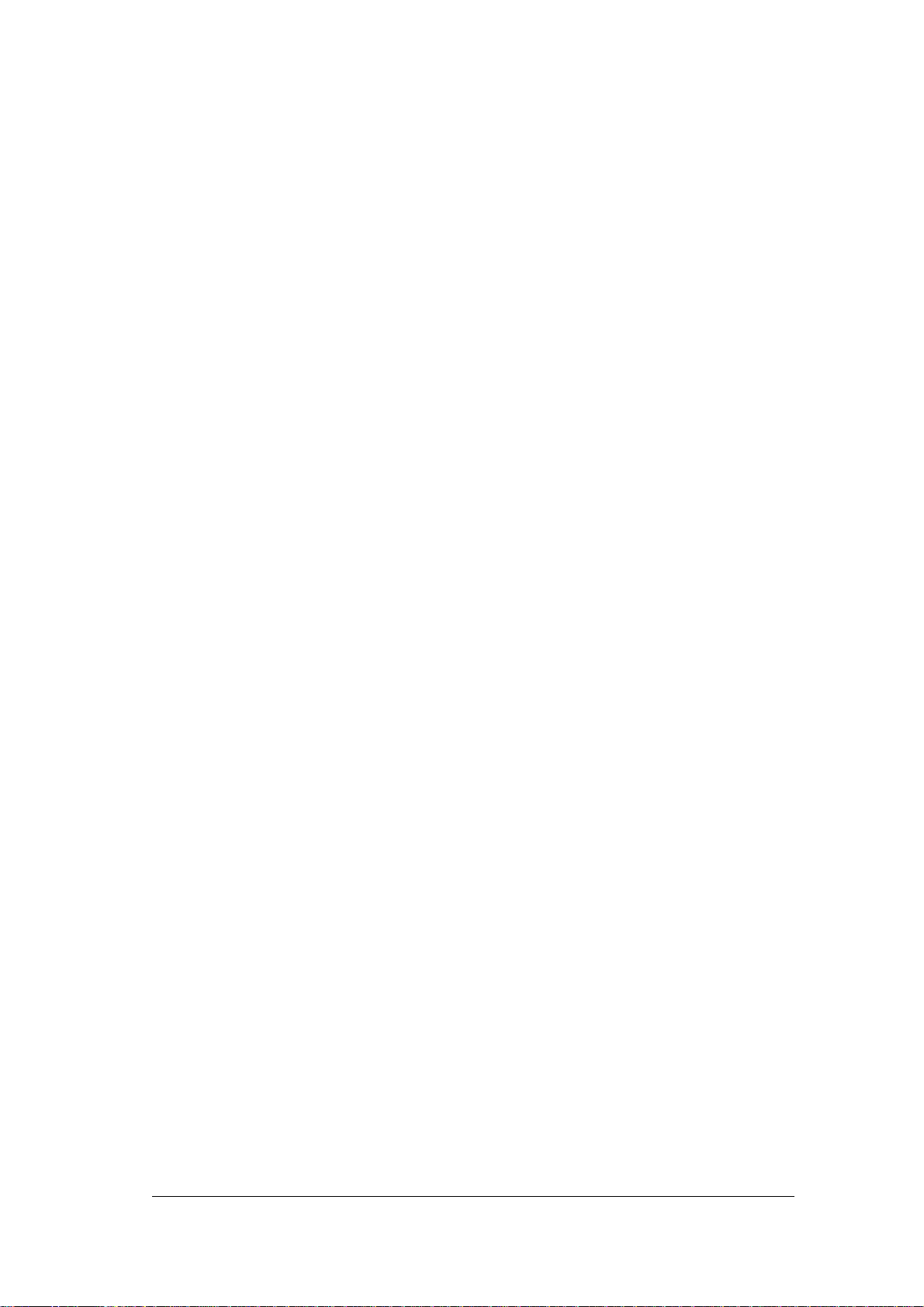
Droits d’auteurs
Les informations de droits d’auteurs dans cette documentation sont sujettes à des
modifications sans préavis. Le logiciel décrit dans ce manuel est fourni sous un accord de
licence. En aucun cas Avision sera tenu responsable pour n’importe quels dommages
résultants de n’importe quels défauts ou de l’usage des informations contenues dans ce
manuel. Aucune partie de ce manuel ou du logiciel ne peut être reproduite, traduite ou
transmise sous n’importe quelle forme ou par n’importe quels moyens, électroniques ou
mécaniques, y compris photocopie ou enregistrement, pour n’importe quel but sans la
permission préalable par écrit de Avision, Inc. Droits d’auteurs ©1998, Avision, Inc.
PaperCom Document Manager est la marque de Avision, Inc. Les produits mentionnés dans
ce manuel sont des marques de leurs propriétaires respectifs.
Page 3
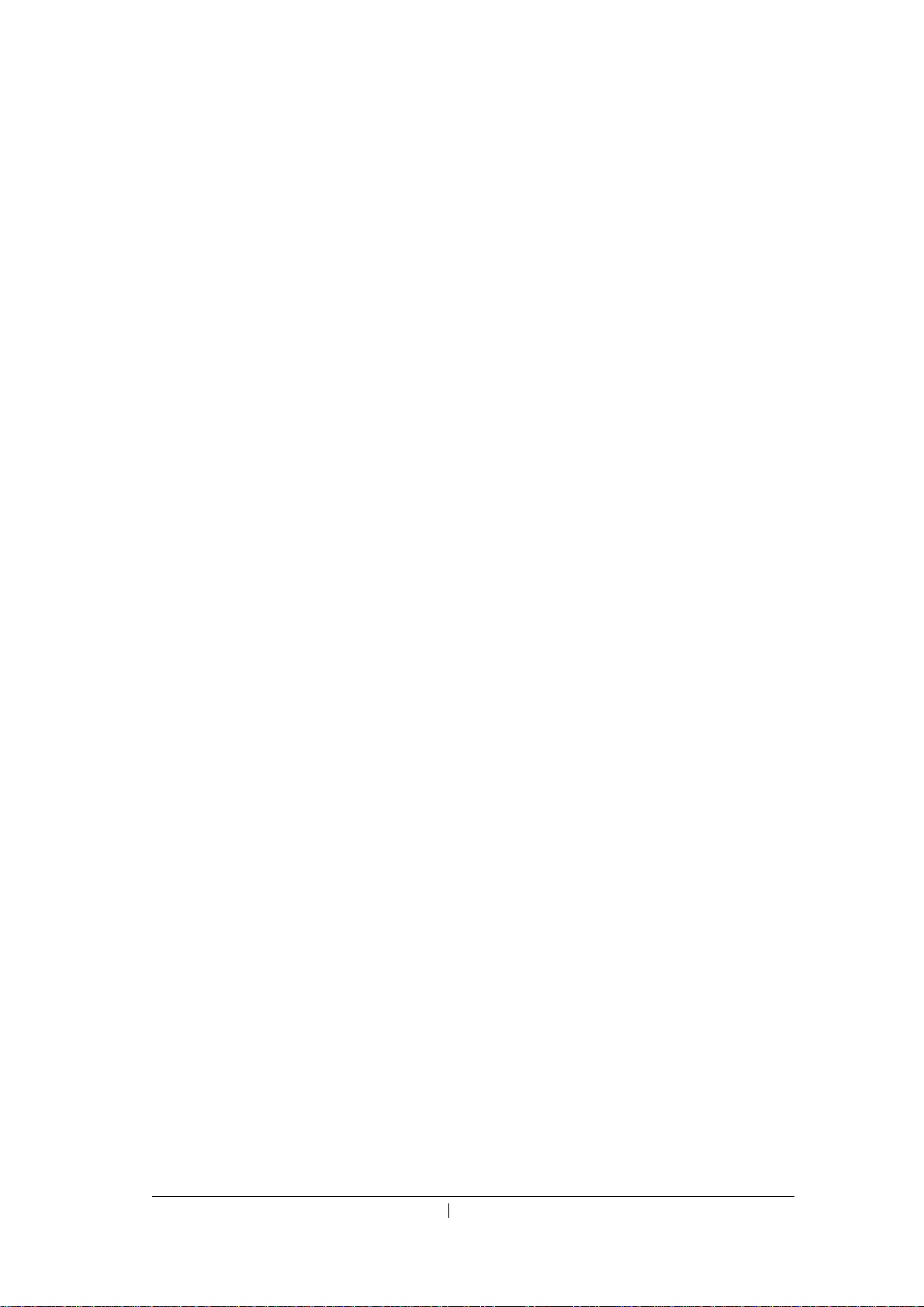
Table des matières
PAPERCOM DOCUMENT MANAGER.....................................................................1
PAPERCOM DOCUMENT MANAGER – UNE INTRODUCTION ............................................1
INSTALLER PAPERCOM DOCUMENT MANAGER............................................................1
Matériel et configuration....................................................................................1
PROCÉDURES D’INSTALLATION.................................................................................. 2
Installation pour Windows .................................................................................2
LA FENÊTRE DE PAPERCOM DOCUMENT MANAGER.....................................................3
BARRES D’OUTILS....................................................................................................4
Barre de manipulation de diapos.......................................................................4
Barre d’acquisition d’images..............................................................................5
Barre d’annotations et de contrôle d’images...................................................... 6
DÉMARRER.............................................................................................................7
Scanner des images dans PaperCom Document Manager................................ 7
RÉGLAGES DE RÉSOLUTION ......................................................................................8
Régler la taille du document originale................................................................ 8
Scanage multiple ..............................................................................................8
UTILISER LES BOUTONS SCANNER..............................................................................9
OUVRIR DES DOCUMENTS ET DES IMAGES...................................................................9
UTILISER L’ARBORESCENCE....................................................................................11
TRANSFÉRER DES IMAGES À D’AUTRES DOSSIERS......................................................11
COPIER DES IMAGES À D’AUTRES DOSSIERS.............................................................. 12
IMPORTER DES IMAGES DANS PAPERCOM DOCUMENT MANAGER................................12
COMMENT ARCHIVER (ENREGISTRER, CLASSER, & RENOMMER) UNE IMAGE
DANS PAPERCOM DOCUMENT MANAGER? ............................................................... 12
Enregistrer......................................................................................................12
Exporter..........................................................................................................13
Renommer......................................................................................................14
Créer un nouveau dossier avec la commande Nouveau dossier...................... 14
Créer une nouvelle page.................................................................................15
Supprimer des images & des dossiers - la corbeille.........................................15
Utiliser la commande Chercher du menu Edition pour trouver une image ........17
Page 4
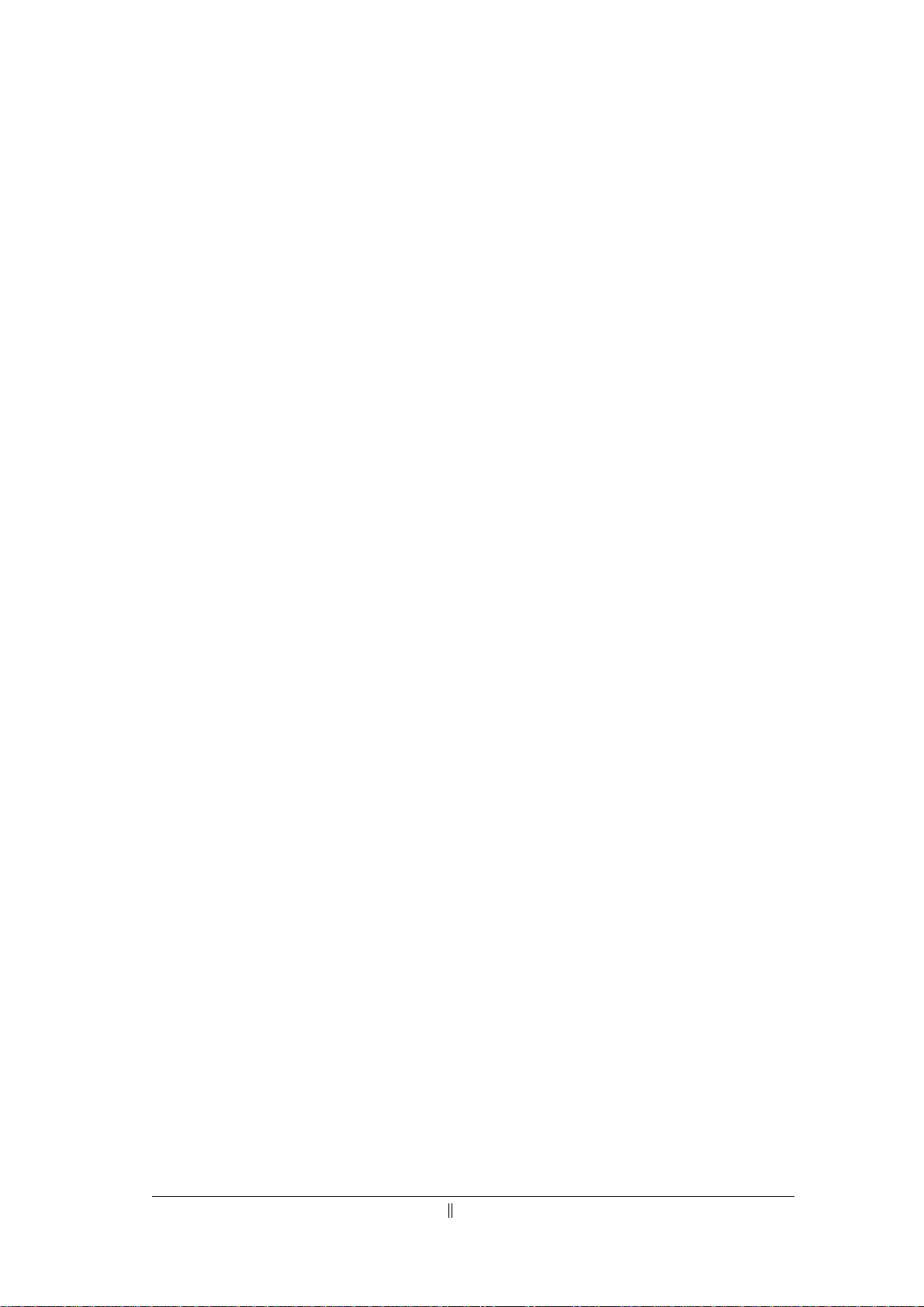
Editer des images...........................................................................................18
Annoter des images........................................................................................18
Effectuer un OCR ...........................................................................................18
Imprimer .........................................................................................................18
UTILISER PAPERCOM DOCUMENT MANAGER COMME UNE PHOTOCOPIEUSE .................20
COMMENT CRÉER DES PAGES WEB .........................................................................20
Utiliser la fonction Fax de votre système.........................................................20
Utiliser la fonction de courrier électronique de votre système...........................21
Obtenir de l‘aide..............................................................................................21
CLASSER ET ORGANISER...................................................................................22
Sélectionner une image...................................................................................22
Sélectionner plusieurs images.........................................................................22
GLISSER-DÉPLACER DES ARTICLES SCANNÉS............................................................ 22
ARCHIVER (ENREGISTRER ET ORGANISER)................................................................ 22
Enregistrer......................................................................................................22
Exporter des images sur votre système .......................................................... 24
Renommer des images...................................................................................24
Glisser-déplacer des images d’un dossier dans un autre.................................26
Copier des fichiers dans d’autres dossiers ...................................................... 26
IMPORTER ............................................................................................................26
CHERCHER DES IMAGES .........................................................................................28
SUPPRIMER DES IMAGES ........................................................................................ 29
ACQUÉRIR DES IMAGES .......................................................................................... 29
Scanner….......................................................................................................29
NOIR ET BLANC ET OCR......................................................................................... 31
Noir et blanc ................................................................................................... 31
Scanner des documents en noir et blanc ou texte ...........................................31
Niveaux de gris...............................................................................................32
Demi-teintes ................................................................................................... 32
Couleurs réelles - photographies..................................................................... 32
Page 5

EDITER DES IMAGES............................................................................................... 32
Pivoter et retourner.........................................................................................35
EFFECTUER UN ZOOM ............................................................................................35
Zoom avant.....................................................................................................35
Zoom arrière...................................................................................................35
Inverser les couleurs.......................................................................................35
EFFECTUER UN OCR.............................................................................................36
SCANNER DANS PAPERCOM DOCUMENT MANAGER ET EFFECTUER UN OCR................36
Scanner directement à l’OCR..........................................................................36
COPIER/IMPRIMER .................................................................................................38
ENVOYER DES IMAGES AU NAVIGATEUR WEB ............................................................38
Créer une page Web JPEG.............................................................................38
Courrier électronique....................................................................................... 39
FAXER DES IMAGES................................................................................................40
PERSONNALISATION DE PAPERCOM DOCUMENT MANAGER........................................ 40
RÉGLAGES DE SCANNER......................................................................................... 41
PRÉFÉRENCES – FAX.............................................................................................43
PRÉFÉRENCES – IMPRIMANTE.................................................................................43
PRÉFÉRENCES – COURRIER....................................................................................43
PRÉFÉRENCES – EDITEUR D’IMAGES ....................................................................... 44
PRÉFÉRENCES – INTERNET ....................................................................................44
PRÉFÉRENCES – OCR...........................................................................................44
MENUS...................................................................................................................45
MENU FICHIER ......................................................................................................45
MENU EDITION...................................................................................................... 46
MENU PAGE ......................................................................................................... 46
MENU SCANNER.................................................................................................... 48
MENU ANNOTATION............................................................................................... 48
MENU ATTRIBUTS.................................................................................................. 50
MENU AIDE...........................................................................................................50
INDEX..................................................................................................................... 53
Page 6
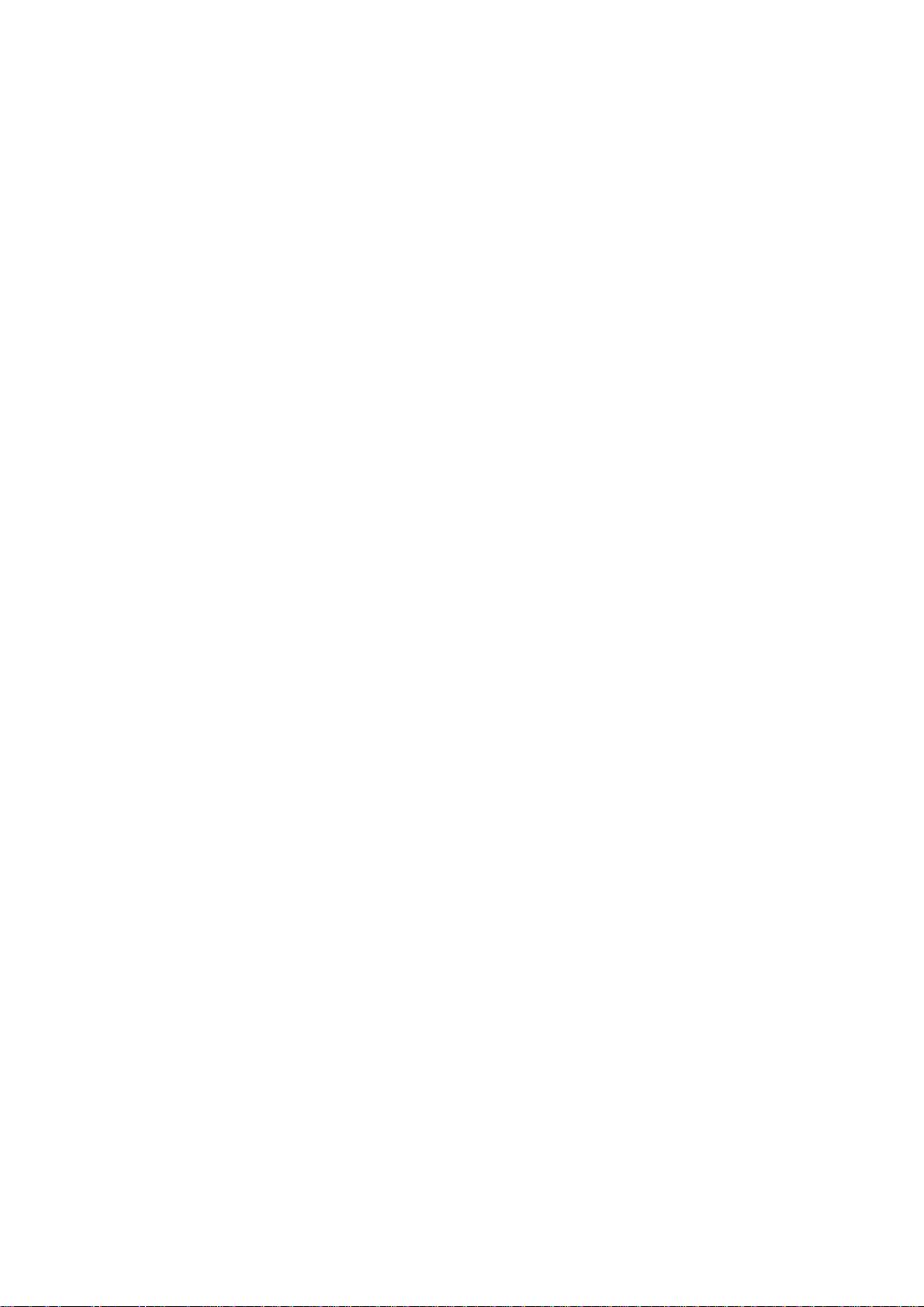
PaperCom Document Manager – une introduction
PaperCom Document Manager est un utilitaire de gestion d’images 32 bits qui permet de
classer, rechercher, scanner et traiter des images sans effort.
Avec l’interface intuitive et les supers fonctions de PaperCom Document Manager, vos
images peuvent être facilement scannées, archivées, édités, et envoyées par votre système
de courrier électronique. De plus, vous pouvez enregistrer vos images comme fichiers de
page Web qui peuvent être affichés par les navigateurs Netscape ou Microsoft Internet
Explorer.
Vous pouvez facilement…
• Scanner des documents et des photographies dans votre ordinateur et les garder
comme documents électroniques.
• Utiliser PaperCom Document Manager pour envoyer rapidement des documents
électroniquement par fax ou courrier électronique, ou pour imprimer une copie sur votre
imprimante.
Installer PaperCom Document Manager
Matériel et configuration
• 486DX 33Mhz ou plus, lecteur de disquettes 1.44 Mo 3.5” ou lecteur CD-ROM,
• Disque dur avec 20 Mo d’espace libre,
• 8 Mo de mémoire,
• Microsoft Windows 95 ou NT 3.51 ou NT 4.0,
• Clavier, affichage et souris compatible avec Windows,
• Recommandé: carte graphique 256 SVGA couleur ou plus,
• Fax-modem et imprimante compatible avec Windows,
• MS Mail ou cc:Mail,
• Scanner compatible avec TWAIN.
1
Page 7
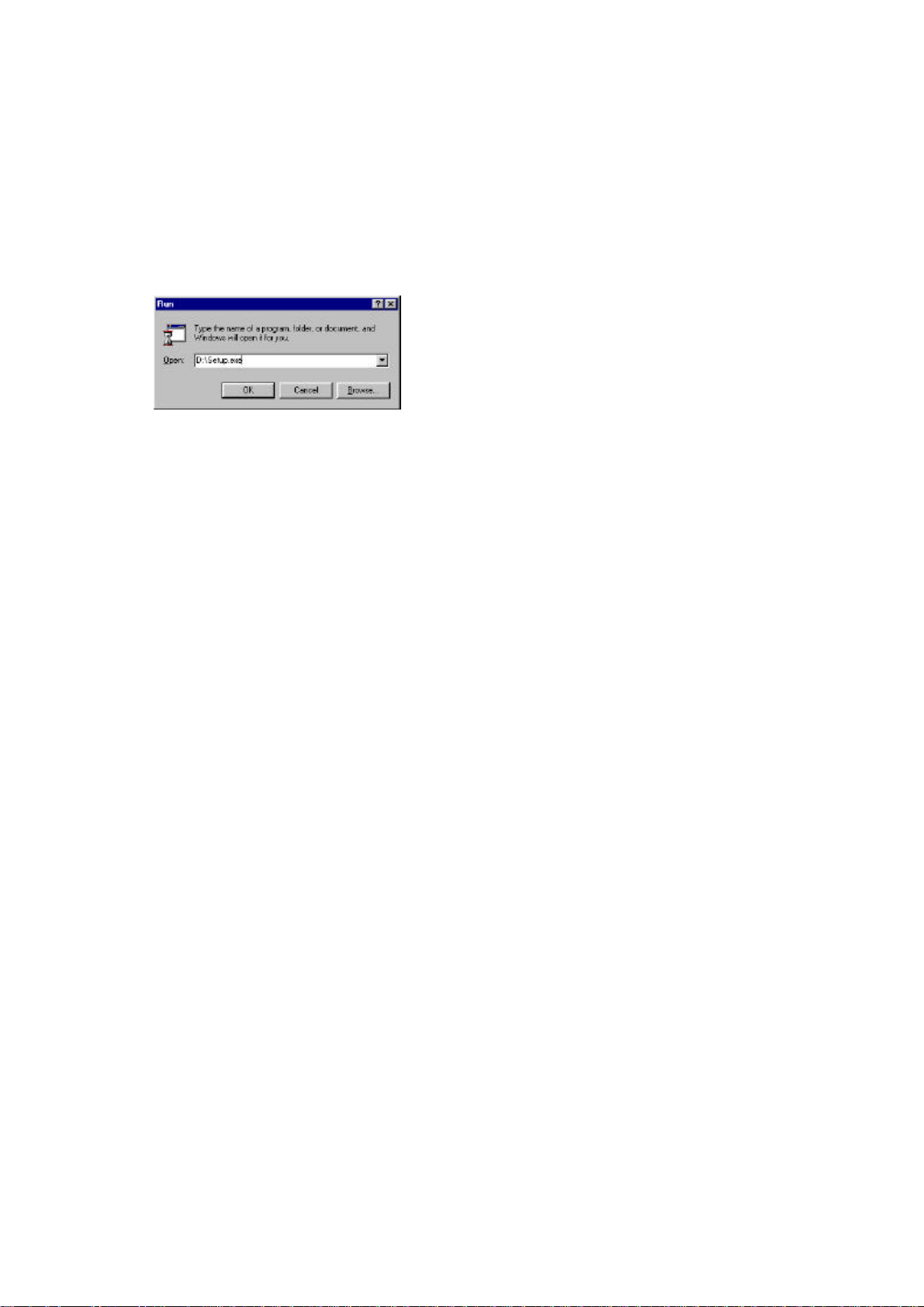
Procédures d’installation
Installation pour Windows
Insérez le disque ou le CD-ROM de PaperCom Document Manager dans votre lecteur de
disquettes ou votre lecteur CD-ROM.
1. Sélectionnez Exécuter du menu Démarrer
2. Tapez (lecteur):\SETUP.EXE, choisissez OK.
3. Suivez les instructions sur l’écran pour compléter l’installation.
2
Page 8
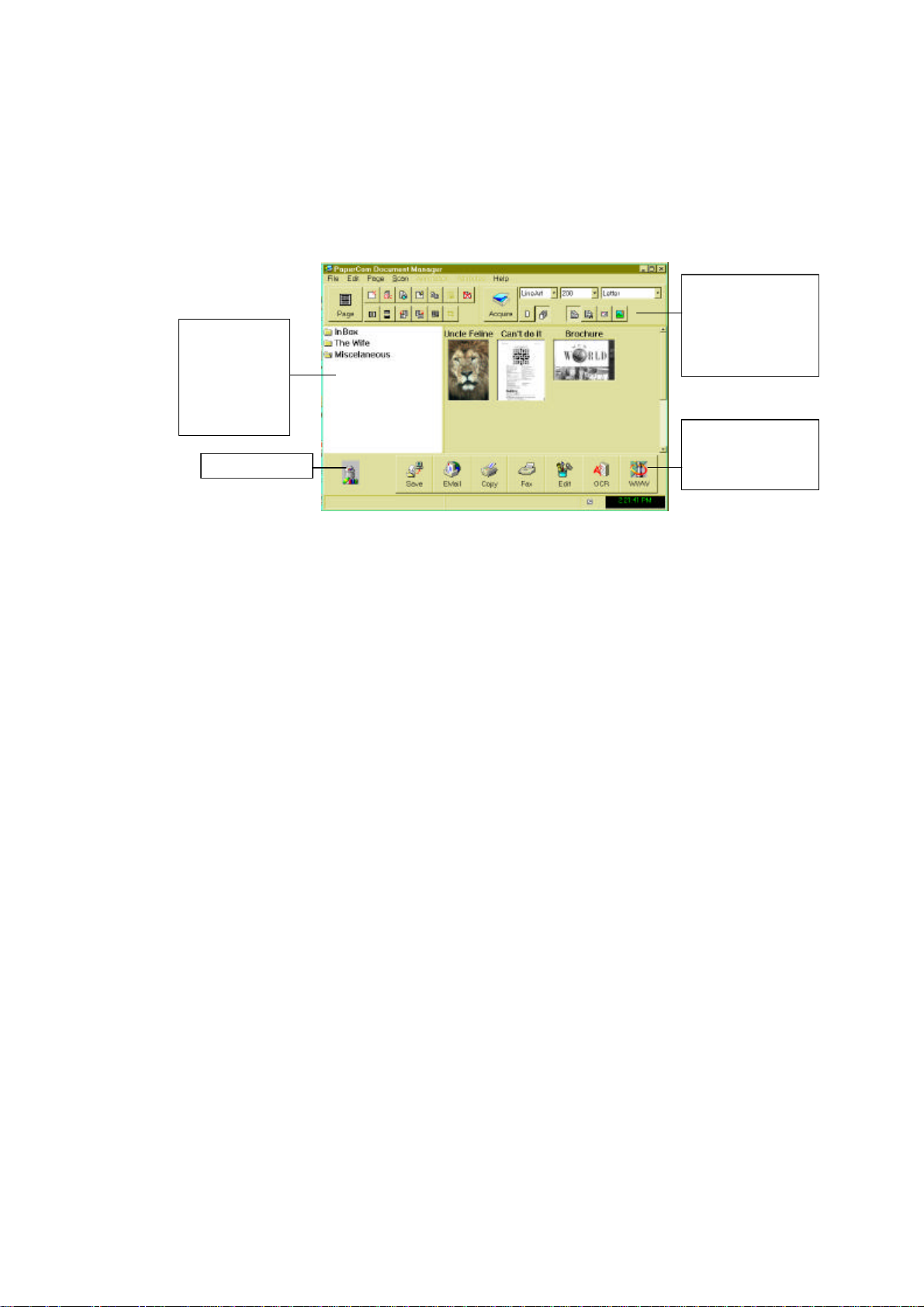
La fenêtre de PaperCom Document Manager
contenu.
PaperCom Document Manager élimine le besoin de maintenir des copies papier de vos
photographies et documents.
Boutons de scanage
Contient une série
d’outils avec des
Arborescence
Permet de
visualiser la
hiérarchie de
dossiers. Cliquez
sur un dossier
pour afficher son
Corbeille
Prenez quelques minutes pour examiner tous les outils de PaperCom Document Manager
décrits dans cette section.
réglages prédéterminés
pour scanner
rapidement des images.
Barre d’applications
Offre un accès rapide
aux applications en
glissant-déplaçant.
La barre d’applications offre un accès rapide à beaucoup d’autres applications qui travaillent
avec PaperCom Document Manager. Elle affiche les applications qui sont connectées à
PaperCom Document Manager. Pour utiliser unes des applications sur la barre
d’applications, sélectionnez une ou des images, et cliquez sur l’application cible. Vous
pouvez aussi déplacer l’image sur l’application cible, et l’article sélectionné sera
automatiquement ouvert par l’application ou le périphérique.
3
Page 9
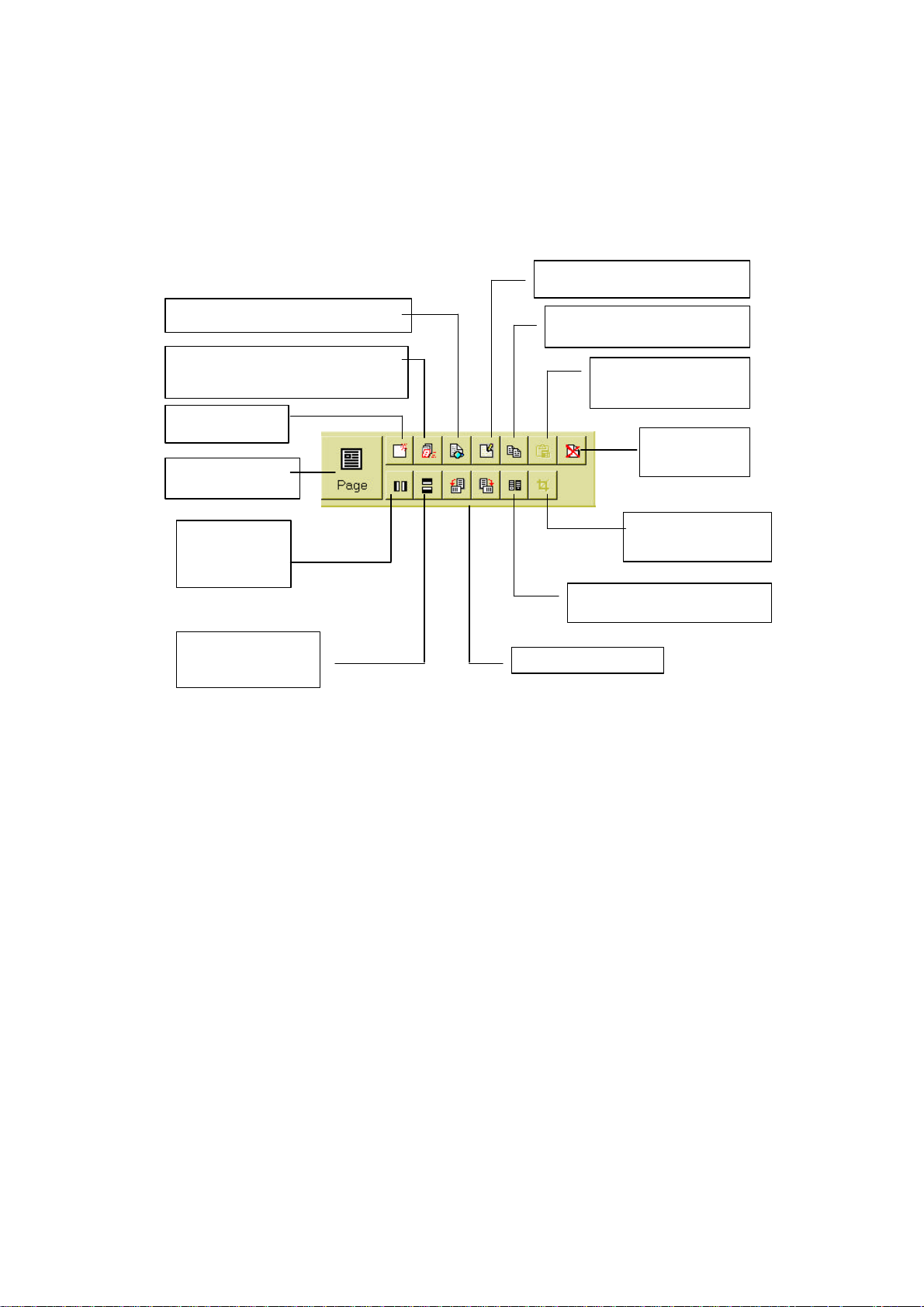
Barres d’outils
Les barres d’outils varient si vous visualisez des diapos ou des pages entières.
Barre de manipulation de diapos
Renommer: Cliquer pour renommer
une image sélectionnée.
Rechercher: Chercher une image
spécifiée.
Importer: Cliquer pour placer des images
du système dans un dossier sélectionné.
Créer un nouveau
dossier
Basculer entre bureau
et diapos
Dupliquer: Cloner une image
sélectionnée.
Coller: Coller le contenu du
Presse-papiers sur une
image.
Supprimer les
images
sélectionnées
Retourner
horizontalement:
Retourner l’image
sur l’axe vertical.
Retourner
verticalement: Mettre
l’image à l’envers.
Découper: Sélectionner
une zone et supprimer le
reste.
Inverser: Cliquer pour inverser les
couleurs de l’image.
Pivoter à gauche/droite.
4
Page 10
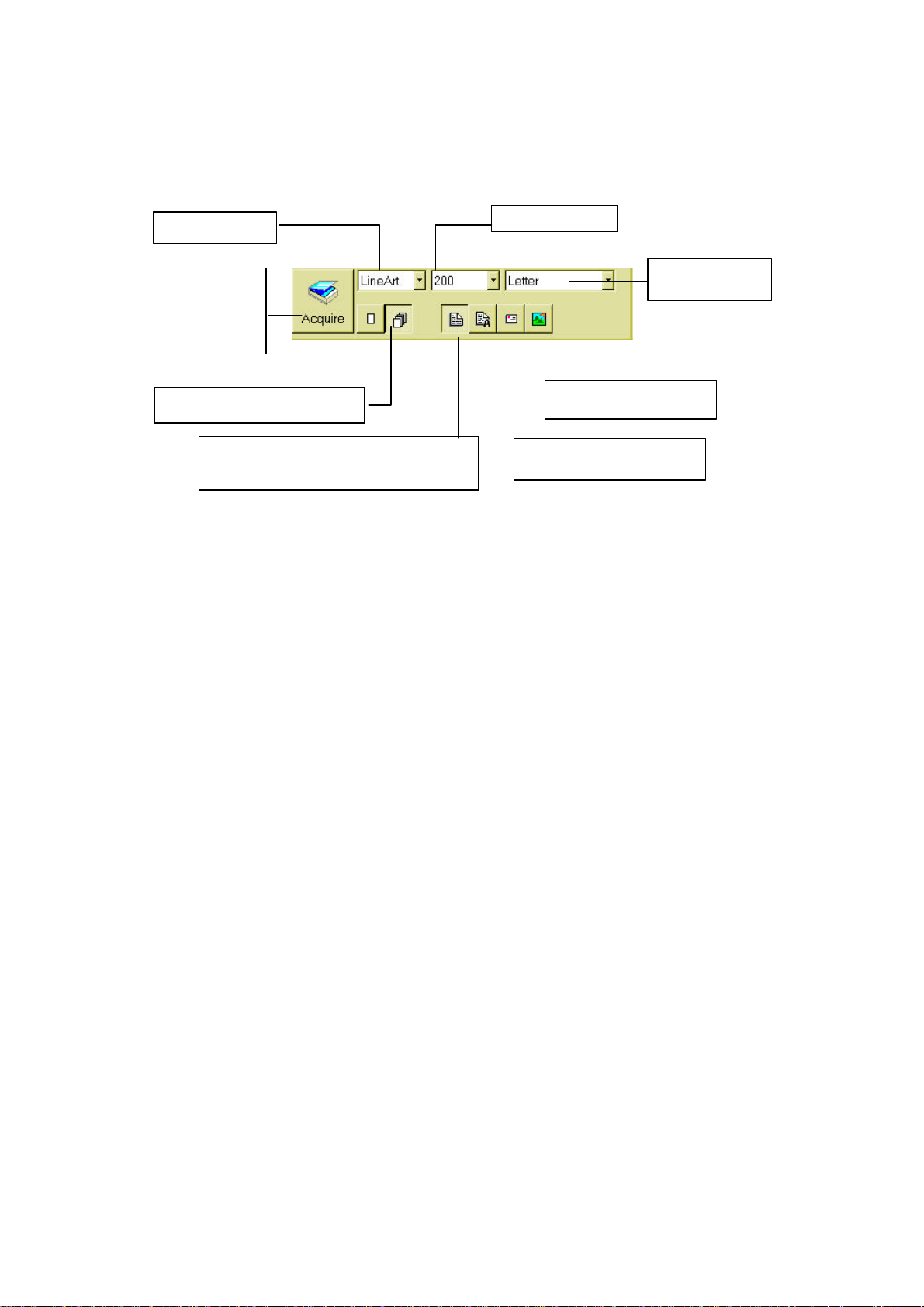
Barre d’acquisition d’images
Vous verrez cette barre d’outils lors de l'affichage de diapos.
Mode de scanage
Acquérir: Cliquer
sur ce bouton pour
acquérir une image
d’un scanner.
Scanner un ou plusieurs documents
Commutateur Image/OCR
Cliquer sur le bouton OCR pour scanner l’image et
effectuer un OCR en même temps.
Résolution (ppp)
Taille de document
originale
Réglages pour scanner des
photos
Réglages pour scanner des
cartes de visite
5
Page 11
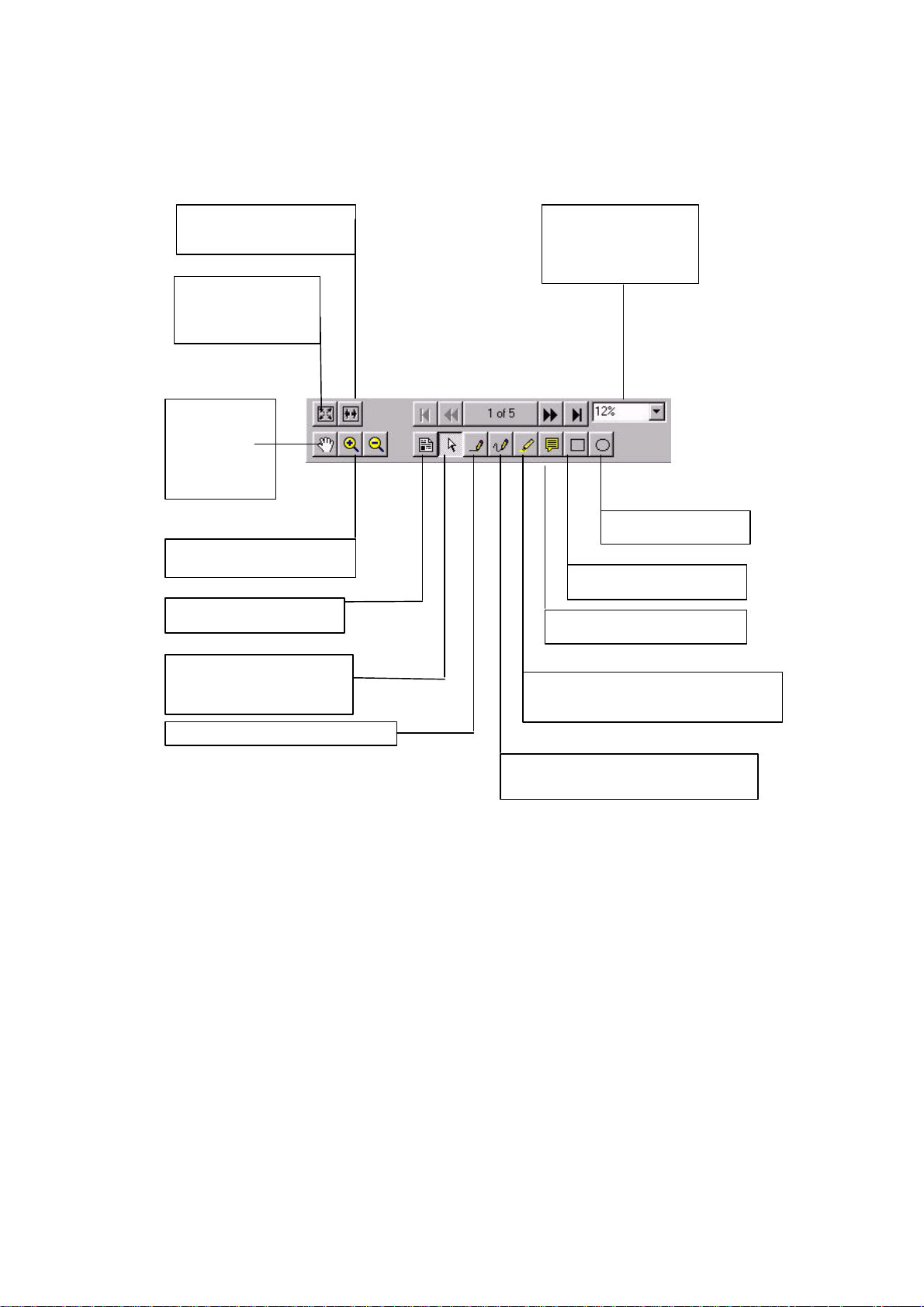
Barre d’annotations et de contrôle d’images
Ajuster à la largeur: Cliquer
pour que la largeur de l’image
occupe la largeur du bureau.
Ajuster à la fenêtre:
Cliquer pour que l’image
entière soit ajustée dans
le bureau.
Déplacer:
Déplacer la
position pour
visualiser une
portion différente
de l’image.
Zoom: Agrandir ou réduire la vue
de l’image.
Masquer/afficher les
annotations
Sélection: Permet de
sélectionner, déplacer, et
redimensionner des annotations
sur une image.
Ligne droite: Dessiner une ligne droite
Taille: Sélectionner un
pourcentage de la zone de
liste déroulante ou entrer
un nombre entre 20 et 600.
Ellipse: Dessiner un
cercle.
Rectangle: Dessiner un
rectangle.
Note collante: Attacher une
annotation à l’image.
Marqueur: Souligner une portion rectangulaire
de l’image avec un stylo coloré.
Libre: Permet de dessiner, souligner,
entourer, gribouiller, et faire des marques sur
l’image avec un stylo coloré.
6
Page 12
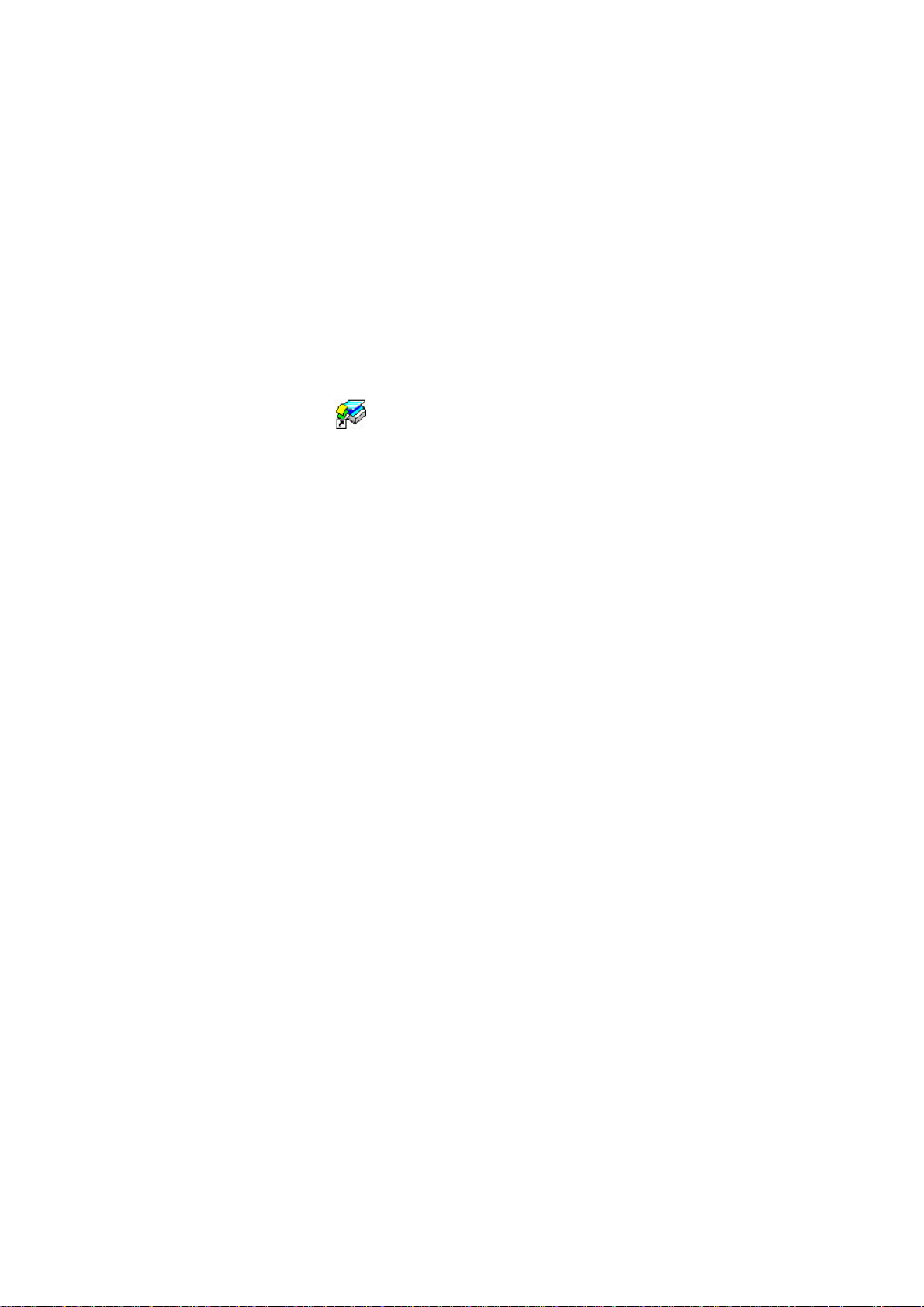
Démarrer
Cette section présente les bases de PaperCom Document Manager, et permet de
commencer à travailler rapidement sans avoir à lire tout le manuel.
Scanner des images dans PaperCom Document Manager
Cette section explique les conditions fondamentales nécessaires pour un bon scanage.
Assurez-vous d’avoir installé PaperCom Document Manager et votre application de
gestionnaire de scanner. Référez-vous à la section “Installer le gestionnaire de scanner”.
1. Il est préférable d’allumer votre scanner avant de lancer votre ordinateur. Autrement,
votre gestionnaire de scanner sera incapable de localiser votre scanner.
2. Lancez PaperCom Document Manager en cliquant deux fois sur l’icône de PaperCom
Document Manager, , sur votre bureau de Windows. Comme alternative, cliquez
sur le bouton Démarrer, sélectionnez PaperCom Document Manager du menu
Programmes. La fenêtre de PaperCom Document Manager apparaît.
3. Placez la photographie, l’image ou le document sur le verre du scanner.
4. Sélectionnez la source de scanage du menu Scanner.
5. Sélectionnez le gestionnaire de scanner approprié de la boîte de dialogue Source et
cliquez sur le bouton OK.
6. Faites les sélections appropriées de la barre d’acquisition d’images ou utilisez les
paramètres de scanage prédéterminés - tel que Cartes de visite ou Photos.
7. Sélectionnez une bonne résolution – référez-vous s’il vous plaît aux résolutions
données dans la section suivante.
8. Il y a deux façons d’initialiser le scanner
• Sélectionnez la commande Scanner du menu Scanner.
• Ou, cliquez sur le bouton Acquérir sur la barre d’outils de PaperCom Document
Manager.
Le scanage commence. Une fois terminé, l’article scanné sera placé dans un dossier
sélectionné avec sa diapo affichée sur le bureau.
Vous êtes maintenant prêt à travailler avec l’image.
7
Page 13
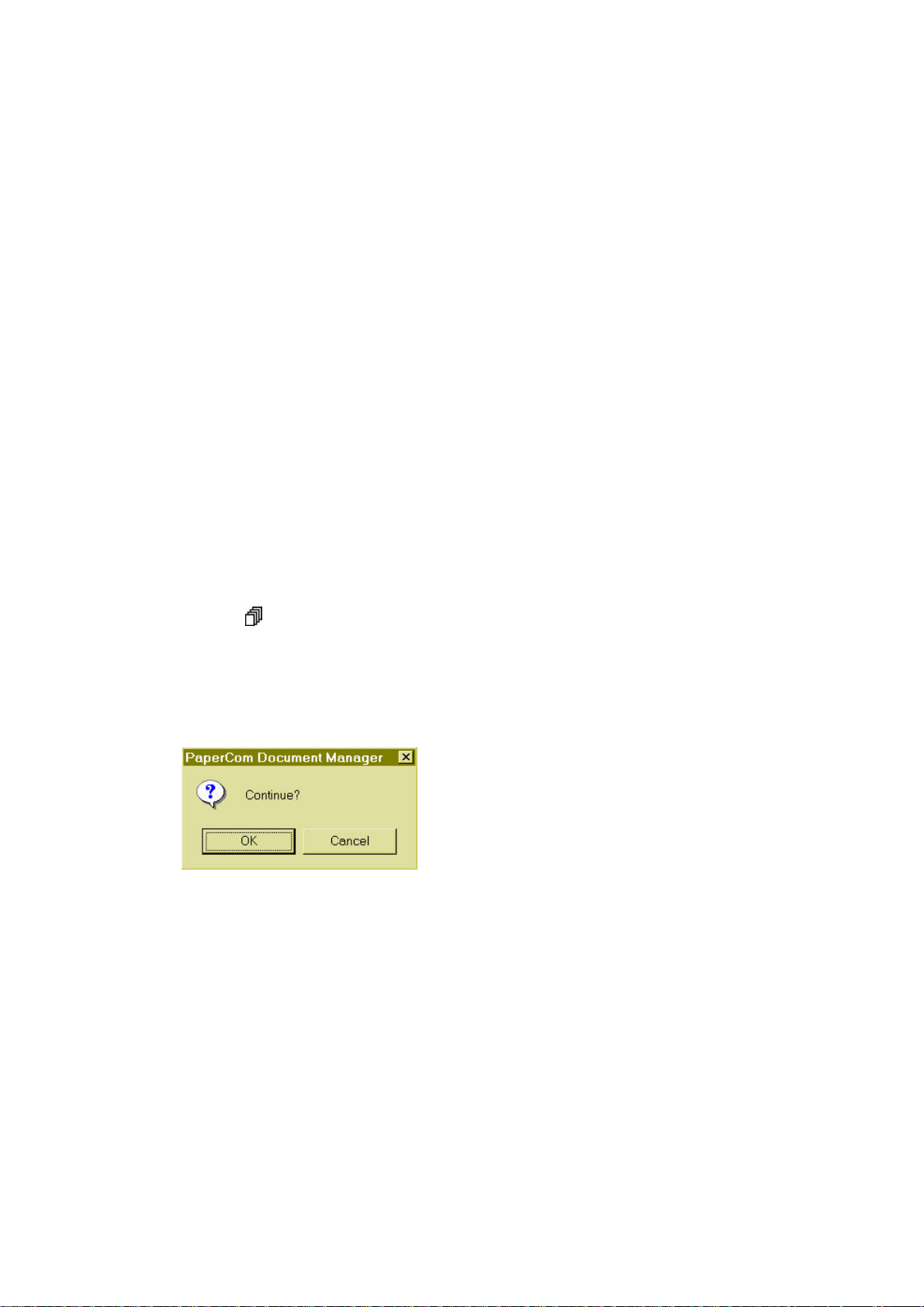
Réglages de résolution
Dans la zone de liste déroulante Résolution, sélectionnez une résolution convenable.
Voici un guide:
Résolution Article scanné
200
300
400
300
Expérimentez avec ces figures pour trouver le meilleur réglage.
Documents
Documents pour OCR
Cartes de visite
Photos couleurs
Régler la taille du document originale
Dans la zone de liste déroulante Taille de document original, sélectionnez une taille
convenable.
Scanage multiple
1. Suivez les instructions ci-dessus, mais cette fois cliquez sur le bouton de scanage
multiple, . Ceci permet à PaperCom Document Manager de scanner plusieurs articles
consécutivement avec les mêmes réglages de scanage.
Après chaque scanage, une boîte de message vous demande si vous souhaitez
continuer.
2. Cliquez sur OK pour continuer ou Annuler pour abandonner.
8
Page 14
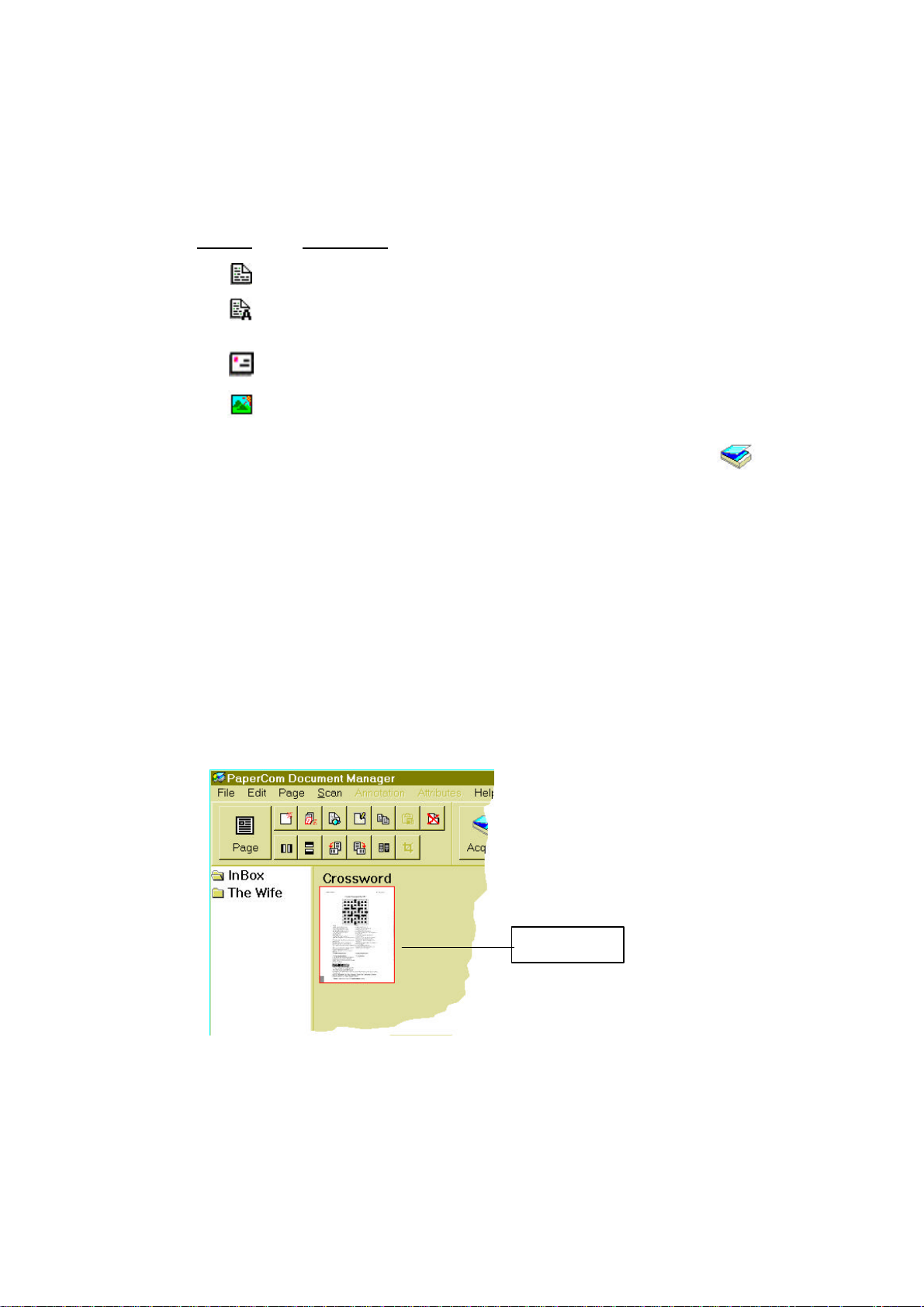
Utiliser les boutons scanner
Cliquez sur un des boutons suivants pour utiliser les réglages de scanage prédéterminé.
Ces boutons ont des équivalents dans le menu Scanner.
Bouton Description
Scanner un article.
Scanner un article et effectuer une reconnaissance de
caractères automatique.
Réglage cartes de visite - scanner des cartes de visite.
Réglage photos - scanner des photos en noir & blanc,
niveaux de gris et couleur.
Une fois que vous avez cliqué sur un des boutons, cliquez sur le bouton Acquérir, ,
pour scanner avec les paramètres prédéterminés.
Ouvrir des documents et des images
Une fois les documents placés dans le dossier sélectionné, vous pouvez les classer comme
vous le souhaitez.
Allouer des images aux dossiers est une méthode très effective pour classer des images.
Déplacez simplement les images dans les dossiers désirés.
Ouvrir une diapo
1. Sélectionnez la diapo en la cliquant.
Diapo sélectionnée
9
Page 15
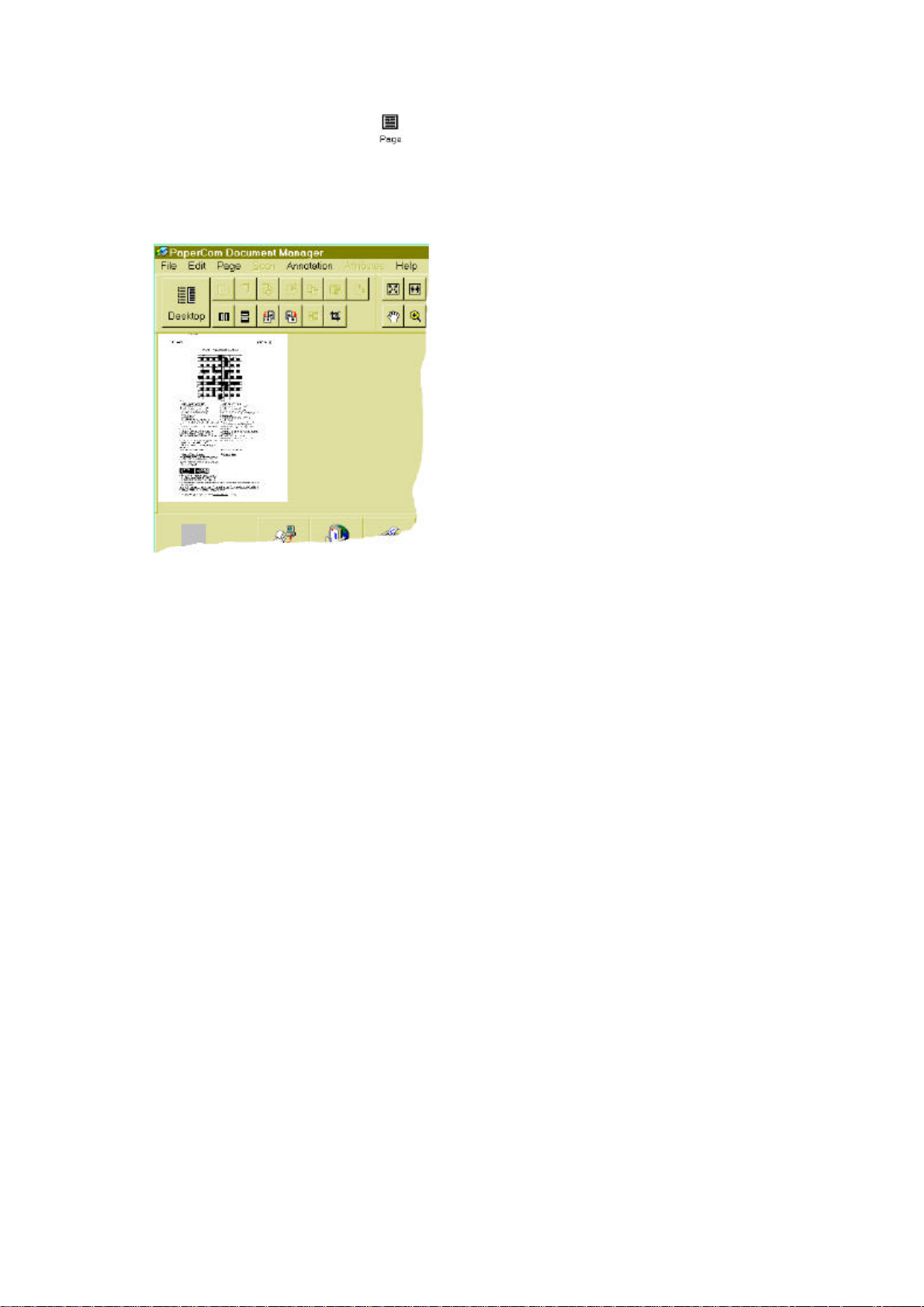
2. Cliquez sur le bouton Page, , sur la barre d’outils ou cliquez deux fois sur la diapo
sélectionnée.
3. L’image est ouverte en vue page comme indiqué ci-dessous.
Vous pouvez ajouter maintenant des annotations sur l’image.
10
Page 16
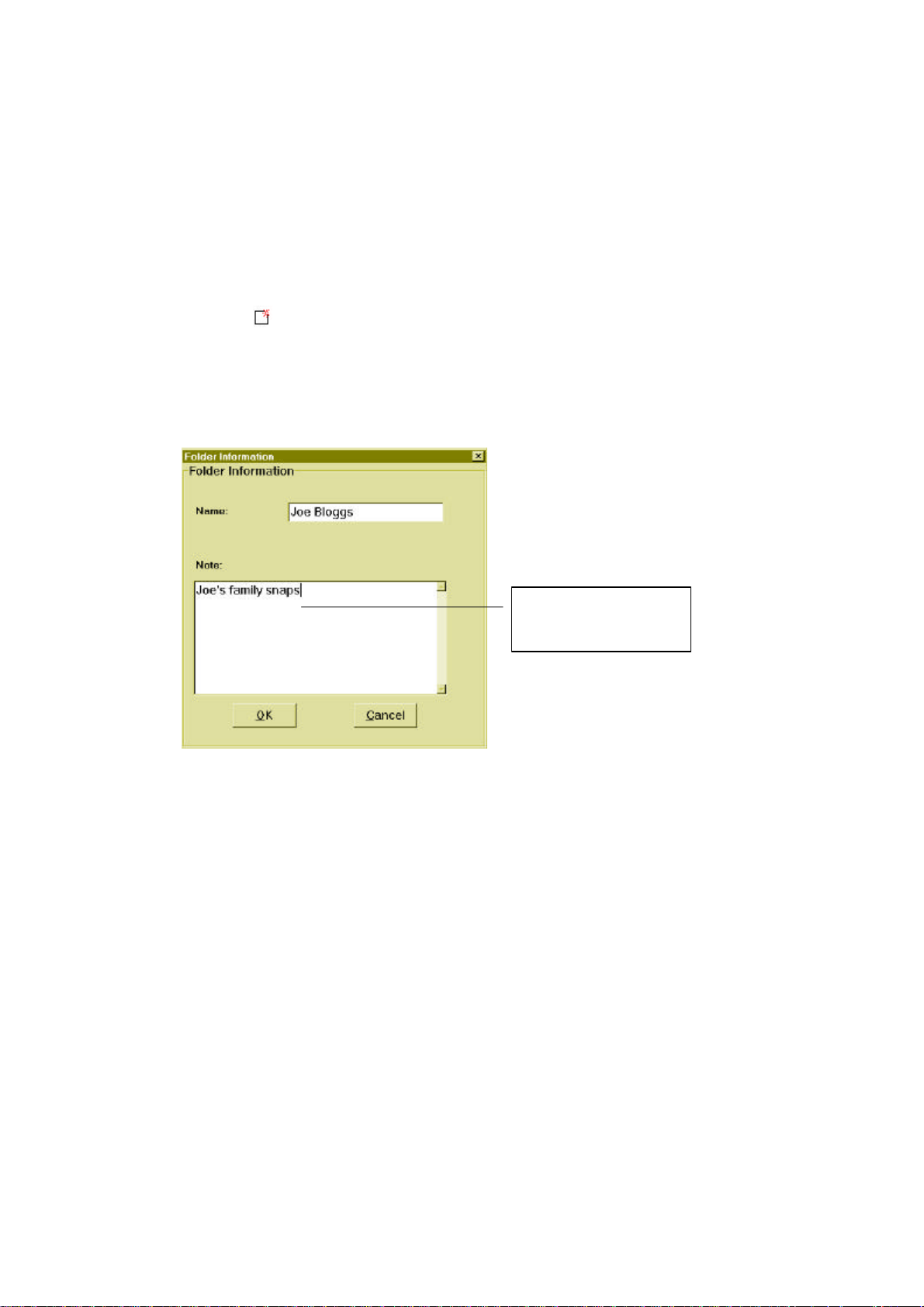
Utiliser l’arborescence
L’arborescence fournit une référence visuelle de la structure de dossiers de PaperCom
Document Manager.
Avant de placer des images dans des dossiers, vous devez premièrement créer un dossier
pour vos documents.
1. Sélectionnez la commande Nouveau dossier du menu Fichier, ou cliquez sur le bouton
Nouveau , , sur la barre d’outils. Comme alternative, placez le curseur dans la zone
d’arborescence, cliquez avec le bouton droit de la souris et sélectionnez Nouveau du
menu automatique.
La boîte de dialogue d’informations de dossier apparaît.
Note:
Entrer les informations
pertinentes dans ce champ
(facultatif).
La boîte de dialogue d’informations de dossier
2. Entrez le nom du dossier dans le champ Nom.
3. Entrez les informations nécessaires à propos du dossier dans le champ Notes.
4. Cliquez sur le bouton OK pour quitter la boîte de dialogue et créer le nouveau dossier.
Le nouveau dossier apparaît dans l’arborescence.
Transférer des images à d’autres dossiers
1. Cliquez sur un dossier pour afficher son contenu en vue diapo.
2. Sélectionnez une diapo en cliquant, ou plusieurs diapos en faisant glisser le curseur en
diagonal sur les diapos désirées.
3. Cliquez et maintenez enfoncé le bouton de la souris.
4. Déplacez le curseur, et par conséquent les diapos, à l’arborescence et sur le dossier
dans lequel vous souhaitez les placer.
11
Page 17

5. Relâchez le bouton de la souris. Les images sélectionnées sont placées dans le dossier.
Copier des images à d’autres dossiers
1. Cliquez sur un dossier pour afficher son contenu en vue diapo.
2. Sélectionnez une diapo en cliquant, ou plusieurs diapos en faisant glisser le curseur en
diagonal sur les diapos désirées.
3. Cliquez et maintenez enfoncé le bouton de la souris et la touche [Ctrl].
4. Déplacer le curseur tout en maintenant la touche [Ctrl] pressée, à l’arborescence et sur
le dossier dans lequel vous souhaitez placer les diapos.
5. Relâchez le bouton de la souris. Les images sélectionnées sont copiées dans le dossier.
Importer des images dans PaperCom Document Manager
Cette section présente comment archiver des images de votre disque dur, de disquettes ou
de CD-ROM dans PaperCom Document Manager.
1. Sélectionnez la commande Importer du menu Fichier ou cliquez sur le bouton Importer,
, sur la barre d’outils. Ou cliquez avec le bouton droit de la souris en vue diapo, et
sélectionnez Importer du menu automatique.
2. La boîte de dialogue Ouvrir apparaît, et permet de faire des sélections comme dans un
environnement Windows normal.
L’image est placée dans le dossier actuellement sélectionné.
Comment archiver (enregistrer, classer, & renommer) une image dans
PaperCom Document Manager?
Comme mentionné dans la section Ouvrir des documents et des images, vous pouvez
classer les dossiers de n’importe quelle façon désirée.
Enregistrer
Il n’y a pas de procédure d’enregistrement: une fois qu’une image est dans PaperCom
Document Manager, via un scanner ou via la commande importer, elle est
automatiquement conservée dans un dossier.
12
Page 18

Exporter
La commande Exporter est fondamentalement une commande d’enregistrement permettant
de stocker des images sous un nom de fichier et un format d’image choisi. Vous pouvez
aussi enregistrer toutes les annotations attachées à l’image.
1. Sélectionnez les images que vous souhaitez exporter.
2. Sélectionnez la commande Exporter du menu Fichier. La boîte de dialogue Enregistrer
sous apparaît.
La boîte de dialogue Enregistrer sous.
3. Sélectionnez le chemin de destination pour les images.
4. Entrez le nom pour les images dans le champ de nom de fichier.
5. Sélectionnez le format désiré pour les images de la zone de liste déroulante Types de
fichier.
6. Cochez la case Ajouter annotations en exportant si vous voulez enregistrer les
annotations avec l’image. Autrement les annotations seront perdues.
Note: Si la case de pointage est cochée, les annotations seront intégrées dans
l’image quand exportée. De plus, PaperCom Document Manager gardera l’original
dans sa base de données.
7. Cliquez sur le bouton Enregistrer pour enregistrer les images.
13
Page 19

Renommer
Renommer une diapo
Il y a trois façons de modifier le titre d’une diapo.
1. Premièrement, sélectionnez une diapo.
2. Sélectionnez la commande Renommer du menu Fichier.
Ou cliquez le bouton droit de la souris en vue diapo, et sélectionnez Renommer du
menu automatique.
Ou cliquez sur le champ de titre de la diapo.
Le champ de titre devient une zone de texte.
3. Tapez simplement le nouveau nom et pressez [Entrée].
Renommer un dossier
Utilisez exactement les mêmes méthodes que ci-dessus, mais cette fois placez le curseur
dans la zone d’arborescence.
Créer un nouveau dossier avec la commande Nouveau dossier
1. Sélectionnez la commande Nouveau dossier du menu Fichier, ou cliquez sur le bouton
sur la barre d’outils. Ou placez le curseur dans la zone d’arborescence, cliquez avec
le bouton droit de la souris et sélectionnez Nouveau du menu automatique.
La boîte de dialogue d’informations apparaît.
La boîte de dialogue d’informations de dossiers.
2. Entrer le Nom du dossier dans le champ Nom.
3. Entrez les informations voulues à propos du dossier dans le champ Notes.
4. Cliquez sur le bouton OK pour quitter la boîte de dialogue et créer le nouveau dossier
avec le nom entré dans l’étape 2.
Le nouveau dossier apparaît dans l’arborescence.
14
Page 20

Créer une nouvelle page
Pour créer une nouvelle page, sélectionnez simplement la commande Nouvelle page du
menu Fichier. Une nouvelle page sera placée dans le dossier actuellement sélectionné.
1. Sélectionnez le dossier où vous souhaitez créer la nouvelle page dans l’arborescence.
2. Sélectionnez la commande Nouvelle page du menu Fichier. Comme alternative, cliquez
une fois dans la zone de diapos, cliquez alors sur le bouton Nouveau, , sur la barre
d’outils. La nouvelle page apparaît sur le bureau.
Cliquez sur le bouton de Page, , sur la barre d’outils pour afficher la page en entier.
Supprimer des images & des dossiers - la corbeille
Un dossier supprimé est retiré de façon permanente de PaperCom Document Manager.
Une image ne sera pas supprimée de votre système si elle est importée.
1. Tout d’abord, sélectionnez les images que vous voulez supprimer.
2. Sélectionnez la commande Supprimer du menu Edition.
Ou cliquez avec le bouton droit de la souris sur la diapo que vous souhaitez supprimer.
Sélectionnez la commande de suppression du menu automatique.
Ou déplacez la diapo sur la corbeille.
3. Sélectionnez la commande Corbeille du menu Fichier. Dans le sous-menu,
sélectionnez une des options suivantes:
Vider la corbeille
Supprimer les
sélections
Tout restaurer
Restaurer les
sélections
Vide complètement la corbeille. Attention: cette
opération ne peut pas être annulée.
Cette commande est activée quand vous
visualisez la corbeille comme un dossier.
Sélectionnez les images que vous êtes sûr de
vouloir supprimer.
Cette commande est activée quand vous
visualisez la corbeille comme un dossier.
Sélectionnez cette commande pour restaurer
toutes les images à leurs dossiers originaux.
Cette commande est activée quand vous
visualisez la corbeille comme un dossier.
Sélectionnez cette commande pour restaurer
seulement des images sélectionnées à leurs
dossiers originaux.
15
Page 21

Supprimer un dossier
1. Sélectionnez le dossier que vous souhaitez supprimer de l’arborescence.
2. Sélectionnez la commande Supprimer du menu Edition menu ou cliquez le bouton
droit de la souris et sélectionnez la commande Supprimer du menu automatique.
Un message de confirmation apparaît.
3. Cliquez sur “Oui” pour supprimer le dossier et son contenu ou “Non” pour annuler la
commande.
Les images supprimées seront placées dans la corbeille.
Note: Si vous travaillez actuellement en vue diapo, la commande de suppression
s’applique aux diapos. Si vous cliquez une fois dans l’arborescence, la commande
de suppression s’appliquera aux dossiers.
Utiliser la commande Chercher du menu Edition pour trouver une image
La commande Chercher recherche des exemples d’une chaîne de données.
1. Sélectionnez la commande Chercher du menu Edition ou pressez sur les touches
[Ctrl] et [F].
2. La boîte de dialogue Chercher apparaît.
Cliquez sur ce bouton
pour commencer la
recherche.
La boîte de dialogue Chercher
3. Entrez la chaîne à utiliser pour la recherche, dans le champ Mot-clé.
4. Cliquez sur le bouton Rechercher maintenant. Tous les exemples qui correspondent à la
chaîne donnée sont listés dans la zone de liste:
La liste des images trouvées
qui correspondent à la chaîne
donnée.
Cliquez deux fois sur un nom
pour visualiser en vue page.
16
Page 22

La boîte de dialogue Chercher
5. Cliquez deux fois sur une des entrées dans la liste pour l’afficher en vue page.
Pour éditer, annoter ou effectuer un OCR, vous devez ouvrir une image en vue page.
Utilisez les outils de zoom avant et arrière pour agrandir ou réduire la zone de travail
projetée.
Ensuite, utilisez l’outil de déplacement pour changer l’image à la position désirée.
Editer des images
Pour éditer une image, utilisez les outils d’édition sur la barre d’outils ou dans le menu
Edition.
Pour plus d’informations, consultez s’il vous plaît le chapitre Edition de ce manuel.
Annoter des images
Dessinez, gribouillez et créer des notes collantes sur une image avec les outils
d’annotations sur la barre d’outils ou dans le menu Annotation.
Pour plus d’informations, consultez s’il vous plaît le chapitre Annotations de ce manuel.
Effectuer un OCR
Pour plus d’informations, consultez s’il vous plaît le chapitre OCR de ce manuel.
Imprimer
Une fois que vous avez scanné ou importé des images dans PaperCom Document
Manager, vous avez un choix de méthodes pour imprimer l’image.
• Du bureau (en vue diapo), déplacez une diapo sur l’icône de l’imprimante, , sur la
barre d’applications.
• Ou cliquez deux fois sur la diapo pour l’ouvrir en vue page. Cliquez ensuite sur le
bouton Imprimante, , pour commencer l’impression.
17
Page 23

La boîte de dialogue Imprimer apparaît.
Cliquez sur le bouton Option pour afficher les options d’impression. La boîte de dialogue
Option apparaît:
La boîte de dialogue Option
Cochez les cases voulues:
Echelle
Centrer
horizontalement
Centrer
verticalement
Annotations
Cochez cette option pour redimensionner
l’image pour l’ajuster à la taille de sortie – sans
tenir compte de sa taille originale.
Cochez cette option pour aligner l’image avec
la ligne verticale de symétrie.
Cochez cette option pour aligner l’image avec
la ligne horizontale de symétrie.
Cochez cette option pour imprimer les
annotations avec l’image.
18
Page 24

Utiliser PaperCom Document Manager comme une photocopieuse
PaperCom Document Manager peut être utilisé comme photocopieuse. Scannez une image
dans PaperCom Document Manager comme décrit dans la dernière section. Ensuite,
déplacez l’image sur l’icône de l’imprimante, , sur la barre d’applications. L’image sera
alors envoyée à l’imprimante.
En sélectionnant l’option Exporter sur l’imprimante de la boîte de dialogue Préférences,
l’image scannée peut être envoyée à votre imprimante (consultez la section Préférences).
Comment créer des pages Web
Cette section explique comment créer des graphiques qui peuvent être visualisés par les
navigateurs Web de Netscape ou de Microsoft Internet Explorer.
1. Sélectionnez une image en l’ouvrant en vue page ou en cliquant sur une diapo.
2. Déplacez la diapo sur l’icône de l’Internet, , sur la barre d’applications. Ou cliquez
sur l’icône Internet quand l’image est ouverte en vue page.
3. Netscape ou Microsoft Internet Explorer s’ouvre et affiche l’image après l’avoir converti
automatiquement à un fichier JPEG.
Vous venez de créer une image-fichier qui peut être lu par les navigateurs Web
mentionnés.
Utiliser la fonction Fax de votre système
1. Sélectionnez une image en l’ouvrant en vue page ou en cliquant sur une diapo.
2. Déplacez la diapo sur l’icône du fax, , sur la barre d’applications. Ou cliquez sur
l’icône Fax, , quand l’image est ouverte en vue page.
3. Le gestionnaire de votre application fax est appelé: faites les réglages appropriés et
envoyez votre fax. Une boîte de dialogue apparaît:
19
Page 25

Sélectionnez le
gestionnaire de fax
approprié de la
zone de liste Nom.
Clochez cette case
pour intégrer les
annotations dans
l’image quand
vous l’envoyez.
4. Cochez la case Annotations pour intégrer les annotations de l’image.
Votre correspondant recevra l’image et les annotations.
Utiliser la fonction de courrier électronique de votre système
1. Sélectionnez une image en l’ouvrant en vue page ou en cliquant sur une diapo.
2. Déplacez la diapo sur l’icône du courrier, , sur la barre d’applications. Ou cliquez
sur l’icône Courrier, , quand l’image est ouverte en vue page.
3. Le gestionnaire de votre application de courrier électronique est appelé: faites les
réglages appropriés et envoyez votre message.
Obtenir de l‘aide
Si vous avez besoin d’informations à propos d’une procédure, vous pouvez obtenir des
informations dans le système d’aide en-ligne de PaperCom Document Manager.
• Choisissez Rubriques d’aide du menu Aide.
• L’aide en-ligne de PaperCom Document Manager apparaît.
20
Page 26

Classer et organiser
Sélectionner une image
Sélectionnez une image en cliquant une fois. Une bordure rouge entoure l’image
sélectionnée.
Sélectionner plusieurs images
Sélectionnez des images en déplaçant votre souris en diagonal sur les images que vous
souhaitez sélectionnez tout en maintenant le bouton gauche de la souris pressé.
Glisser-déplacer des articles scannés
La barre d’applications de PaperCom Document Manager contient une série d’icônes qui
vous donne un accès rapide aux applications que vous pouvez utiliser avec PaperCom
Document Manager. Elle contient des icônes qui vous permettent d’envoyer des courriers,
de faxer, ou d’imprimer une image scannée en une étape.
Pour déplacer une image, cliquez pour la sélectionner, déplacez l’image à sa destination, et
relâchez le bouton de la souris.
Quand vous déplacez une image sur une icône sur la barre d’applications, PaperCom
Document Manager lance automatiquement l’application associée.
Archiver (enregistrer et organiser)
Enregistrer
PaperCom Document Manager n’enregistre pas explicitement des documents. Tous les
documents scannés ou importés peuvent être gardé indéfiniment dans PaperCom
Document Manager sous le nom “sans titre” si vous le souhaitez. Le fait que vous pouvez
voir un document signifie que PaperCom Document Manager l’a déjà stocké.
21
Page 27

Exporter des images sur votre système
La commande Exporter est fondamentalement une commande d’enregistrement qui permet
de stocker des images sous un nom de fichier donné et un format d’image choisis. De plus,
vous pouvez aussi enregistrer n’importe quelles annotations attachées à l’image.
1. Sélectionnez les images que vous souhaitez exporter.
2. Sélectionnez la commande Exporter du menu Fichier. La boîte de dialogue Enregistrer
sous apparaît.
La boîte de dialogue Enregistrer sous
3. Sélectionnez le chemin de destination pour les images sélectionnées.
4. Entrer le nom pour les images dans le champ de nom de fichier.
5. Sélectionnez le format désiré pour les images de la zone de liste de types de fichier.
6. Cochez la case Ajouter annotations en exportant si vous voulez enregistrer les
annotations avec l’image. Quand l’image est enregistrée, les annotations sont intégrées
avec l’image.
7. Cliquez sur le bouton Enregistrer pour enregistrer les images.
Renommer des images
Il y a trois façons de modifier le nom d’un fichier d’image.
1. Tout d’abord sélectionnez une image.
2. Sélectionnez la commande Renommer du menu Fichier.
Ou cliquez avec le bouton droit de la souris sur la diapo que vous souhaitez renommer,
et sélectionnez la commande Modifier du menu automatique.
Ou cliquez sur le champ de titre de l’image en vue diapo.
Le champ de titre devient une zone de texte.
3. Tapez le nouveau nom et appuyez sur [Entrée].
22
Page 28

Renommer un dossier
Utilisez exactement les mêmes méthodes que ci-dessus, mais cette fois placez le curseur
dans la zone d’arborescence.
Glisser-déplacer des images d’un dossier dans un autre
Glisser-déplacer permet de déplacer des objets sur des parties différentes de PaperCom
Document manager.
1. Cliquez sur un Dossier pour afficher son contenu en vue diapo.
2. Sélectionnez une diapo en cliquant, ou plusieurs diapos en faisant glisser le curseur en
diagonal sur les diapos désirées.
3. Cliquez et maintenez enfoncé le bouton de la souris.
4. Déplacez le curseur, et par conséquent les diapos, sur un dossier dans l’arborescence.
5. Relâchez le bouton de la souris. Les images sélectionnées seront placées dans le
dossier.
Copier des fichiers dans d’autres dossiers
PaperCom Document Manager permet de copier des fichiers d’un dossier à un autre.
Si vous voulez essayer des modifications sur une image sans interférer avec l’originale, la
meilleure façon est de dupliquer l’image originale.
Pour dupliquer une image
1. Sélectionnez la diapo d’image désirée du bureau.
2. Sélectionnez la commande Copier du menu Edition ou appuyez sur les touches [Ctrl] et
[D] simultanément. Ou cliquez sur le bouton sur la barre d’outils.
L’image sera dupliquée et placée sur le bureau.
3. Vous pouvez alors déplacer l’image dupliquée à un autre dossier pour commencer à la
traiter.
Conseil: Une façon rapide d’exécuter cette procédure est de sélectionner premièrement
l’image désirée, puis de maintenir enfoncer la touche [Ctrl] en déplaçant la diapo
sélectionnée à sa destination. L’image sélectionnée sera copiée dans le dossier
sur lequel vous relâchez le bouton de la souris.
Importer
Apporter des images d’autres parties de votre système. Placer des images dans d’autres
parties de votre système. PaperCom Document Manager permet d’importer des fichiers
Bitmap, JPEG, PCX, TARGA, et TIFF.
Pour importer un fichier
1. Sélectionnez la commande Importer du menu Fichier, ou cliquez sur le bouton Importer,
, sur la barre d’outils.
23
Page 29

La boîte de dialogue Ouvrir apparaît.
2. Sélectionnez un fichier d’image dans la boîte de dialogue en cliquant deux fois sur le
fichier ou à l’aide du bouton Ouvrir.
3. L’image sera importée dans le dossier actuel.
Chercher des images
La commande Chercher recherche des exemples d’une chaîne de données.
1. Sélectionnez la commande Chercher du menu Edition ou appuyez sut les touches [Ctrl]
et [F] simultanément.
2. La boîte de dialogue Chercher apparaît.
Cliquez sur ce
bouton pour
commencer la
recherche.
La boîte de dialogue Chercher
3. Entrez la chaîne à utiliser pour la recherche, dans le champ Mot-clé.
4. Cliquez sur le bouton Rechercher maintenant. Tous les exemples qui correspondent à la
chaîne donnée sont listés dans la zone de liste:
La liste des images
trouvées qui égalent la
chaîne donnée.
Cliquez deux fois sur un
nom pour visualiser en vue
page.
La boîte de dialogue Chercher
5. Cliquez deux fois sur une des entrées dans la liste pour l’afficher en vue page.
24
Page 30

Supprimer des images
Une image supprimée est retirée de façon permanente de PaperCom Document Manager.
Une image ne sera pas supprimée de votre système si elle est importée.
1. Tout d’abord, sélectionnez les images que vous voulez supprimer.
2. Déplacer les diapos à la corbeille.
Sélectionnez la commande Corbeille du menu Fichier. Dans le sous-menu, sélectionnez
une des options suivantes:
Vider la corbeille
Supprimer les
sélections
Tout restaurer
Restaurer les
sélections
Acquérir des images
Scanner…
Vide complètement la corbeille. Attention: cette
opération ne peut pas être annulée.
Cette commande est activée quand vous
visualisez la corbeille comme un dossier.
Sélectionnez les images que vous êtes sûr de
vouloir supprimer.
Cette commande est activée quand vous
visualisez la corbeille comme un dossier.
Sélectionnez cette commande pour restaurer
toutes les images à leurs dossiers originaux.
Cette commande est activée quand vous
visualisez la corbeille comme un dossier.
Sélectionnez cette commande pour restaurer
seulement des images sélectionnées à leurs
dossiers originaux.
Cette section concerne les conditions nécessaires pour réussir un scanage.
Régler la résolution
La résolution d’une image détermine comment la clarté de l’image. Ceci est surtout
important pour une reconnaissance optique de caractères, où il y a une valeur de seuil qui
permet au moteur OCR de reconnaître des caractères.
Notez que plus la résolution est élevée, plus la mémoire requise pour garder l’image sur
votre système augmente. Donc, il est recommandé d’utiliser la résolution juste nécessaire
pour rendre votre image perceptible.
25
Page 31

La table suivante présente des résolutions acceptables la plupart part du temps pour tous
types d’images:
Résolution Article scanné
200
300
400
300
Généralement, il n’y a pas de besoin de régler une résolution plus élevée que celle de votre
imprimante.
Documents
Documents pour OCR
Cartes de visite
Photos couleurs
Régler la résolution:
De la barre d’acquisition d’images, sélectionnez la résolution pour l’image de la zone de liste
déroulante Résolution. Si vous souhaitez scanner directement à une imprimante, réglez les
préférences du scanner comme décrit dans la section Préférences. Faites de même pour
votre gestionnaire de fax.
Taille de document originale - taille de scanage
De la barre d’acquisition d’images, sélectionnez la taille appropriée pour l’image dans la
zone de liste déroulante Taille.
Scanner plusieurs documents
Le bouton Multiple sur la barre d’acquisition d’images permet de scanner par lots.
1. Avant de scanner, cliquez sur le bouton Multiple, , sur la barre d’acquisition d’images.
2. Cliquez sur le bouton Acquérir sur la barre d’outils. Une fois un scanage complété, une
boîte de dialogue apparaît et demande si vous voulez continuer à scanner.
3. Cliquez sur OK pour continuer à scanner ou Annuler pour interrompre le travail.
26
Page 32

Utiliser les boutons scanner
Cliquez sur un des boutons suivants pour utiliser les réglages de scanage prédéterminés.
Bouton Description
Scanner un article.
Scanner un article et effectuer une reconnaissance de caractères
automatique.
Réglage cartes de visite - scanner des cartes de visite.
Réglage photos - Scanner des photos en noir & blanc, niveaux de
gris et couleur.
Noir et blanc et OCR
Noir et blanc
Les images en noir et blanc consistent seulement de noir et de blanc sans gris
intermédiaire. Ceci signifie que pour le scanner chaque pixel de l’image est 100% noir ou
100% blanc. Le mode noir et blanc est le meilleur choix pour les textes imprimés et les
dessins à l’encre ou au stylo. Puisque seulement 1 bit d’informations noir ou blanc est requis
pour chaque pixel, l’espace disque requis pour enregistrer les images en noir et blanc n’est
que 1/24 environ que l’espace requis pour enregistrer des images en couleurs réelles 24
bits.
Scanner des documents en noir et blanc ou texte
1. Allumez le scanner et lancer PaperCom Document Manager.
2. Placez le document ou la photographie sur votre scanner.
3. Du menu Scanner, choisissez la commande Sélectionner source. Cette étape ne doit
être faite qu’une fois, à moins que vous ne vouliez sélectionner un autre gestionnaire.
4. Sélectionnez le gestionnaire approprié.
5. De la barre d’acquisition d’images, sélectionnez…
• …l’option noir et blanc de la zone de liste Type d’images.
• …une résolution d’environ 300 ppp de la zone de liste Résolution. Si vous n’allez
pas effectuer un OCR, une résolution de 100 à 150 ppp est suffisante.
• …une taille de scanage appropriée de la zone de liste déroulante Taille.
6. Sélectionnez la commande Acquérir du menu Scanner, ou cliquez sur le bouton
Acquérir, , dans la barre d’outils.
7. L’interface de scanage associée au gestionnaire choisi dans l’étape 3 apparaît.
8. L’image scannée apparaît comme une diapo dans votre dossier Inbox.
9. Déplacez l’image sur un autre dossier dans la zone d’arborescence sur le côté gauche
27
Page 33

du bureau.
10. Vous pouvez travailler avec l’image sur le bureau de PaperCom Document Manager.
Niveaux de gris
Dans le mode Niveaux de gris, chaque pixel est assigné huit bits (1 octet) d’espace de
couleur. Cela signifie que jusqu’à 256 nuances de gris peuvent être rendues dans ce mode.
Niveau de gris est le bon choix pour des reproductions de qualité supérieure de photos et
autres images originales, qui requièrent des tons continus. L’espace disque requis pour
enregistrer les images grises est approximativement huit fois plus que le noir et blanc et un
tiers de celui requis pour enregistrer des images en couleurs réelles 24 bits.
Demi-teintes
Beaucoup de revues, journaux et d’autres formes de matériel imprimé utilisent un motif de
points très serrés pour faire croire à l’oeil humain qu’il y a un flux continu de texture sur
l’image. Malheureusement, quand de telles images sont scannées, des bandes ou des
carrés apparaissent. Pour la plupart des buts ceci est inacceptable. Afin de surmonter ce
problème, PaperCom Document Manager fournit le mode Demi-teintes pour minimiser
l’apparence de ces motifs sur votre image.
Couleurs réelles - photographies
En mode Couleurs réelles, chaque pixel (ou points) est assigné vingt-quatre bits d’espace
de couleur pour reproduire l’image. Donc, plus de 16 millions de couleurs sont possibles.
Les couleurs réelles sont divisées en un espace de couleur composé des trois couleurs
primaires, rouge, vert et bleu. Quand une image est scannée en mode Couleurs réelles, 8
bits/pixels sont assignés à chacune des couleurs primaires. Donc, les proportions des
couleurs rouge, vert et bleu contenues dans chaque point de l’image sera assigné à leurs
octets de couleur respectifs (8 bits égale un octet) et reconstituées par le gestionnaire du
scanner. Par exemple, le mélange de proportions égal de lumière rouge, vert, et bleu
produit une lumière blanche. Comme vous pouvez l’imaginer, l’espace disque nécessaire
pour enregistrer les images en couleurs réelles 24 bits est immense. Une image couleurs
réelles A4 à 600 ppp requiert 48 MB d’espace disque.
Editer des images
Cette section traite des fonctions d’édition de PaperCom Document Manager.
Couper
Pour couper une annotation sur l’image:
1. Cliquez deux fois sur une diapo dont vous souhaitez couper les annotations en vue
diapo. La diapo sera ouverte en haut en vue page.
2. Sélectionnez l’outil de sélecteur, , de la barre d’outils et cliquez sur une annotation.
3. Sélectionnez la commande Couper du menu Edition, ou cliquez une fois avec le bouton
droit de la souris sur l’image et sélectionnez la commande Couper du menu
automatique.
28
Page 34

Copier
Pour copier une annotation sur l’image:
1. Cliquez deux fois sur une diapo dont vous souhaitez copier les annotations en vue
diapo. La diapo sera ouverte en haut en vue page.
2. Sélectionnez l’outil de sélecteur, , de la barre d’outils et cliquez sur une annotation.
3. Sélectionnez la commande Copier du menu Edition, ou cliquez une fois avec le bouton
droit de la souris sur l’image et sélectionnez la commande Copier du menu
automatique.
Coller
1. Cliquez deux fois une diapo dont vous souhaitez couper ou copier les annotations en
vue diapo. La diapo sera ouverte en vue page.
2. Sélectionnez l’outil de sélecteur, , de la barre d’outils et cliquez sur une ou plusieurs
annotations.
3. Copier ou couper des annotations comme décrit dans les sections précédant.
4. Sélectionnez la commande Coller du menu Edition ou cliquez une fois avec le bouton
droit de la souris sur l’image et sélectionnez la commande Coller du menu automatique.
Les annotations seront collées sur l’image. Cette fonction travaille bien entre les images. Si
vous ouvrez une image et copier ou couper ses annotations et ouvrez alors une autre
image, ces annotations peuvent être collées sur la nouvelle image.
Découper
Découper implique sélectionner une portion de l’image et rejeter le reste.
1. Cliquez deux fois sur la diapo que voulez découper en vue diapo. La diapo sera ouverte
en vue page.
2. Sélectionnez l’outil Découper de la barre d’outils. Ou sélectionnez la commande
Découper du menu Edition, ou cliquez une fois avec le bouton droit de la souris sur
l’image et sélectionnez la commande Découper du menu automatique. Le curseur
change d’apparence et devient une flèche avec un carré à sa base.
3. Déplacez le curseur en diagonal sur la zone que vous souhaitez conserver. Un
rectangle marqué avec des points apparaît. Une fois que vous avez défini la zone,
déplacez le curseur dans le rectangle et cliquez une fois.
La zone en dehors de la zone définie est rejetée, ne laissant que la portion que vous
souhaitez garder.
Note: Cette action peut être annulée en sélectionnant la commande Annuler.
29
Page 35

Pivoter et retourner
PaperCom Document Manager permet de réorienter votre image par un certain nombre de
degrés. Les commandes Pivoter et Retourner travaillent en vue page et diapo.
Pivoter une image à gauche ou droite
1. Sélectionnez votre image en vue diapo ou cliquez deux fois pour l’afficher en vue page.
2. Sélectionnez les commandes Pivoter à gauche ou droite du menu Page ou cliquez sur
les outils {gauche} ou {droit} sur la barre d’outils.
L’image pivote de 90 degrés à gauche ou à droite.
Effectuer un zoom
Un zoom avant agrandit l’image pour voir plus de détails, et un zoom arrière la réduit pour
visualiser une plus grande zone.
Zoom avant
Sélectionnez un grossissement du sous-menu de zoom avant. L’image est agrandie par la
quantité choisie du sous-menu.
Vous pouvez aussi cliquer sur l’outil de zoom avant, , sur la barre d’annotations. Le
curseur devient une loupe avec un signe “plus” dans la lentille. Cliquez sur la zone que vous
voulez voir en plus de détails. L’image est agrandie. Chaque clic produit un plus grand
grossissement jusqu’à six fois l’original.
Zoom arrière
Sélectionnez un grossissement du sous-menu de zoom arrière. L’image sera réduite par la
quantité choisie du sous-menu.
Vous pouvez aussi cliquer sur l’outil de zoom arrière, , sur la barre d’annotations. Le
curseur devient une loupe avec un signe “moins” dans la lentille. Cliquez sur la zone que
vous voulez réduire. L’image est réduite. Chaque clic produit une plus grande réduction,
jusqu’à six fois l’original.
Inverser les couleurs
L’inversion de couleur permet de convertir toutes les couleurs dans l’image à leurs couleurs
opposées.
1. En vue diapo, sélectionnez l’image que vous souhaitez transformer en négatif.
2. Sélectionnez la commande Inverser du menu Page, ou cliquez sur le bouton Inverser,
, sur la barre d’outils.
Les couleurs dans l’image seront transposées à leurs couleurs opposées.
30
Page 36

Effectuer un OCR
Un OCR est la reconnaissance de caractères sur une image. Il y a deux moyens pour
PaperCom Document Manager de reconnaître des caractères texte sur une page:
• Scanner premièrement et puis déplacer l’image scannée sur l’icône d’OCR sur la barre
d’applications.
Ou
• Scanner et envoyer l’image scannée directement au moteur d’OCR de TextBridge, qui
reconnaîtra alors les caractères et créera un fichier texte.
Quelle que soit la méthode d’entrée, TextBridge s’occupera de la conversion d’images en
texte.
Scanner dans PaperCom Document Manager et effectuer un OCR
1. Scannez un document ou une image contenant du texte dans PaperCom Document
Manager. Consultez la section Acquérir.
2. En vue diapo, déplacez l’image sur l'icône OCR, , sur la barre d’applications.
• Ou, sélectionnez une diapo en vue diapo et cliquez sur l’icône OCR, , sur la
barre d’applications.
• Ou, cliquez deux fois sur une diapo pour l’ouvrir en vue page et cliquez alors sur
l’icône OCR, pp.
L’utilisation de n’importe laquelle de ces méthodes lance l’application de reconnaissance
optique de caractère - TextBridge Classique.
Une fois que TextBridge a fini, l’application de traitement de texte (assignée dans la boîte
de dialogue Préférences) est appelée et le texte reconnu est placé sur une page vide.
Scanner directement à l’OCR
Le mécanisme de scanage direct à l’OCR est gouverné par les boutons sur la barre d’outils
et les réglages faits dans la boîte de dialogue Préférences.
1. Faites les réglages voulus dans la boîte de dialogue Préférences comme décrit dans la
section Préférences - OCR.
2. Cliquez sur les boutons de scanage Image seul ou multiple dans la barre d’acquisition.
3. Cliquez sur le bouton Scanner à l’OCR, , de la barre d’outils.
4. Cliquez sur le bouton Acquérir, . Le scanage commence.
31
Page 37

5. L’image scannée est envoyée directement à TextBridge pour la reconnaissance de
caractères.
Une fois que TextBridge a fini, l’application de traitement de texte (assignée dans la boîte
de dialogue Préférences) est appelée et le texte reconnu est placé sur une page vide.
Note: TextBridge crée toujours un fichier temporaire avec l’image reconnue. Ce fichier est
placé dans le dossier PaperCom Document Manager/Export.
Copier/Imprimer
PaperCom Document Manager peut lier votre scanner et votre imprimante pour des
fonctions de photocopie. Faites les réglages appropriés dans la boîte de dialogue
Préférences.
Etablir vos préférences
1. Sélectionnez la commande Préférences du menu Fichier.
2. Sélectionnez l’icône de l’imprimante de la zone de liste dans la boîte de dialogue
Préférences (Scanner et imprimer).
3. Sélectionnez l’imprimante désirée de la zone de liste déroulante Gestionnaire.
4. Cochez la case pour afficher la boîte de dialogue si vous voulez voir que la boîte de
dialogue Imprimer avant que l’impression ne commence.
5. Cliquez sur les flèches haut et bas pour indiquer le nombre de copies de chaque image
scannée.
6. Cliquez sur le bouton Appliquer pour appliquer les réglages.
7. Cliquez sur le bouton OK pour enregistrer les réglages et quitter la boîte de dialogue.
8. Scannez l’image comme décrit précédemment.
9. Déplacez la diapo de l’image sur l’icône de l’imprimante sur la barre d’outil. Consultez la
section Imprimer dans la section Démarrer.
Envoyer des images au navigateur Web
PaperCom Document Manager permet de convertir vos images en fichier JPEG qui
peuvent être lus par Netscape ou Microsoft Internet Explorer.
Créer une page Web JPEG
1. Scannez une image comme décrit dans la section Acquérir. Ou sélectionnez l’image
que vous voulez utiliser comme page Web en vue diapo, ou ouvrez la diapo en vue
page.
2. Déplacez la diapo sur l’icône de WWW, , ou cliquez sur l’icône sur la barre
d’applications.
L’image sera convertie en un fichier JPEG et affichée dans Netscape ou Microsoft Internet
32
Page 38

Explorer.
Courrier électronique
PaperCom Document Manager peut attacher des images scannée à vos messages de
courrier électronique.
Attacher une image à un courrier électronique:
1. Scannez une image comme décrit dans la section Acquérir. Ou sélectionnez l’image
que vous voulez envoyer en vue diapo, ou ouvrez la diapo en vue page.
2. Déplacez la diapo sur l’icône du courrier électronique, , ou cliquez sur l’icône sur
la barre d’applications.
Votre application de courrier électronique démarre. Tapez un message et adressez-le
comme vous le faites normalement. L’image sélectionnée sera attachée au message avec
un format déterminé par les réglages dans la boîte de dialogue Préférences.
Note: Pour Internet Mail, il y a des réglages spéciaux qui doivent être observés.
1. Affichez votre gestionnaire d’interface de courrier électronique.
Cliquez sur ce
bouton pour
afficher la boîte de
dialogue
d’Installation.
2. Cliquez sur le bouton Setup ouvrir la boîte de dialogue d’installation.
3. Entrez les informations appropriées dans chacun des champs comme décrit dans la
table suivante:
Serveur SMTP
Adresse de
courrier
électronique
Nom
Encodage
Entrez l’adresse de votre prestataire de service Internet.
Entrez votre adresse de courrier électronique complète,
par ex. service@avision.com.tw.
Entrez votre nom.
Sélectionnez le protocole d’encodage qui sera utilisé
pour transmettre votre message de courrier électronique
de la zone de liste déroulante.
33
Page 39

Faxer des images
Envoyez des images de PaperCom Document Manager via votre application fax.
Faxer une image
1. Sélectionnez un gestionnaire de fax convenable de la zone de liste déroulante
Gestionnaire, dans la boîte de dialogue Préférences (Scanner et faxer).
2. Scannez une image comme décrit dans la section Acquérir. Ou sélectionnez l’image
que vous voulez envoyer en vue diapo, ou ouvrez la diapo en vue page.
3. Déplacez la diapo sur l’icône de fax, , ou cliquez sur l’icône sur la barre
d’applications.
Votre application de fax est appelée. Consultez la section Utiliser la fonction de fax de
votre système.
Utilisez votre application comme normalement. L’image sélectionnée sera placée sur la
zone de message.
Personnalisation de PaperCom Document Manager
PaperCom Document Manager peut être personnalisé pour faire des scanages à une
résolution et un type prédéterminés. La reconnaissance de texte peut être réglée pour des
langages différents; des protocoles différents peuvent être assignés pour votre courrier
électronique, votre fax et votre imprimante.
1. Choisissez Préférences du menu Fichier. La boîte de dialogue Préférences apparaît.
Les applications qui apparaissent sur la barre d’applications sont représentées dans la
zone sur la gauche.
2. Cliquez sur l’icône de l’application que vous voulez changer. Les champs non pertinents
à l’application choisie sont désactivés.
34
Page 40

Réglages de scanner
Les réglages de scanner permettent de régler les options par défaut pour votre scanner et
votre gestionnaire de scanner.
1. Sélectionnez l’icône du scanner, , dans la zone.
Cliquez sur une des cases de pointage de propriétés dans la zone de groupe Réglages:
Propriétés
Document
OCR
Carte de visite
Photo
Effectuer des réglages aux propriétés choisie dans l’étape 2:
Type d’images
Taille de papier
Résolution
Afficher la boîte
de dialogue de
TWAIN
Mode de scanage par défaut
Scanne les documents de taille lettre standard en
type d’images noir et blanc.
Scanne l’image originale et automatiquement
effectue une reconnaissance de caractères.
Scanne des cartes de visite en couleurs réelles.
Scanne des photos A4 en couleurs réelles.
Choisissez Noir et blanc, Demi-teintes, Gris,
Couleurs réelles.
Sélectionnez la taille à scanner.
Choisissez une résolution.
Activez ou désactivez l’interface TWAIN pendant le
scanage. Si l’interface est désactivée, cela signifie
que vous ne voyez pas l’interface utilisateur.
Inverser
Sélectionner
source
Luminosité
Contraste
Cliquez sur Appliquer pour enregistrer les réglages.
Cochez cette case pour que le scanner scanne
l’image dans ses couleurs complémentaires.
Cliquez sur ce bouton pour ouvrir la boîte de
dialogue Sélectionner source, pour choisir un
gestionnaire de scanner approprié.
Pour ajuster la luminosité de l’image scannée,
déplacez la barre de luminosité dans la direction
appropriée.
Pour ajuster le contraste de l’image scannée,
déplacez la barre de contraste dans la direction
appropriée.
35
Page 41

Préférences – fax
1. Cliquez sur l’icône Fax, , et faites les réglages suivants.
Gestionnaire
1. Cliquez sur Appliquer pour enregistrer les réglages.
Affiche le nom de gestionnaire.
Préférences – imprimante
1. Cliquez sur l’icône Imprimante icône, , et faites les réglages suivants.
Gestionnaire
Copies
Afficher la boîte
de dialogue
2. Cliquez sur Appliquer pour enregistrer les réglages.
Sélectionnez votre gestionnaire d’imprimante
de la zone de liste déroulante.
Cliquez sur les flèches pour indiquer le nombre
de copies.
Affiche la boîte de dialogue Imprimer avant
d’envoyer les fichiers à l’imprimante.
Préférences – courrier
1. Cliquez sur l’icône Courrier, , et faites les réglages suivants.
Courrier
électronique
Permet de sélectionner un des systèmes
suivants: Lotus cc:Mail or Microsoft Exchange.
Format de fichier
attaché
Annotation
2. Cliquez sur Appliquer pour enregistrer les réglages.
Spécifie le format de fichier à envoyer par le
courrier électronique.
Cochez cette case pour inclure les annotations
avec l’article de courrier attaché.
36
Page 42

Préférences – Editeur d’images
Cliquez sur l’icône Editeur d’images, , et faites les réglages suivants.
Editeur d’images
Exporter formats
Annotation
2. Cliquez sur Appliquer pour enregistrer les réglages.
Cliquez pour sélectionner un éditeur.
Sélectionnez un format de fichier convenable
pour le fichier d’image pour que l’éditeur
d’image puisse le lire.
Cochez cette case pour afficher les annotations
sur l’image quand l’image.
Préférences – Internet
1. Cliquez sur l’icône Internet, , et faites les réglages suivants.
Navigateur
WWW
Annotation
2. Cliquez sur Appliquer pour enregistrer les réglages.
Cliquez sur le bouton Navigateur WWW pour
sélectionner un navigateur Web.
Cochez cette case pour afficher les annotations
sur l’image dans le navigateur Web sélectionné.
Préférences – OCR
1. Cliquez sur l’icône OCR, , et faites les réglages suivants.
Traitement de
texte
Langue
1. Cliquez sur Appliquer pour enregistrer les réglages.
Cliquez sur OK pour enregistrer les réglages et fermer la boîte de dialogue quand vous
avez changé tous les réglages nécessaires.
Choisissez un traitement de texte de la zone de
liste déroulante.
Choisissez une langue de la zone de liste
déroulante.
37
Page 43

Menus
Cette section fournit une explication des options de menu dans PaperCom Document
Manager. Nous supposons que vous êtes familier avec Windows. Vous pouvez vous référez
à l’aide en ligne de PaperCom Document Manager pour plus d’informations à propos d’une
procédure. Pour obtenir l’aide en-ligne, choisissez Rubriques d’aide du menu Aide.
Menu Fichier
Le menu Fichier est le gestionnaire d’images.
Commande de
menu
Nouveau dossier
Nouvelle page
Renommer
Corbeille
Importer
Exporter
Préférences
Commande
équivalente
Description
Crée un nouveau dossier en vue d’arborescence.
Crée une page vide.
Permet de changer le nom d’une image en changeant le champ
de titre en zone de texte.
Vider la corbeille: vide le contenu de la corbeille.
Supprimer les sélections: ouvre le dossier de la corbeille et
sélectionne des dossiers pour la suppression. Sélectionnez cette
option pour retirer les dossiers de votre système.
Tout restaurer: restaure les images dans la corbeille à leurs
dossiers originaux.
Restaurer les sélections: restaure les images sélectionnées dans
la corbeille à leurs dossiers originaux.
Ouvre un fichier d’image.
Enregistre un fichier d’image sous un nom donné.
Appelle la boîte de dialogue Préférences où vous pouvez faire
des réglages pour le gestionnaire de scanner, l’OCR, et autres
caractéristiques.
Quitter
Quitte PaperCom Document Manager.
38
Page 44

Menu Edition
Le menu Edition permet d’exécuter les fonctions d’édition de PaperCom Document
Manager.
Commande de
menu
Annuler
Couper
Copier
Coller
Supprimer
Découper
Sélectionner
tout
Chercher
Commande
équivalente
Ctrl + Z Annule l’action de la dernière commande.
Ctrl + X Coupe une annotation ou un objet.
Ctrl + D Copie un fichier d’image sélectionné. La copie aura
Ctrl + V Colle le contenu du Presse-papiers sur l’image.
Ctrl + A Sélectionne l’image et toutes ses annotations.
Ctrl + F Trouve une chaîne de texte particulière.
Description
le nom par défaut sans titre.
Supprime une image du bureau et la place dans la
corbeille.
Découpe une image.
39
Page 45

Menu Page
Le menu Page règle l’orientation de l’image et vous permettez de naviguer entre les
images.
Commande de
menu
Retourner
horizontalement
Retourner
verticalement
Pivoter à droite
Pivoter à gauche
Inverser
Premier
Retour
Suivant
Dernier
Aller vers
Réarranger
Commande
équivalente
Description
Retourne l’image sur l’axe vertical.
Retourne l’image sur l’axe horizontal.
Pivote l’image de 90 degrés dans le sens des aiguilles
d’une montre.
Pivote l’image de 90 degrés dans le sens antihoraire.
Change les valeurs de couleur dans l’image à leurs valeurs
contraires - négative.
Va à la première page dans le dossier.
Va à la page précédente dans le dossier.
Va à la prochaine page dans le dossier.
Va à la dernière page dans le dossier.
Va à une page spécifiée.
Réarrange le bureau de diapo.
40
Page 46

Menu Scanner
Le menu Scanner présente les réglages du scanner.
Commande de
menu
Acquérir
Sélectionner
source
Scanner des
documents
Réglages pour
OCR
Scanner des
cartes de visite
Scanner des
photos
Commande
équivalente
Description
Active un scanner et scanne une image dans
PaperCom Document Manager.
Permet de sélectionner un gestionnaire
d’interface du scanner.
Utilise les réglages par défaut ou
personnalisés pour scanner des documents.
Utilise les réglages par défaut ou
personnalisés pour scanner et effectuer un
OCR sur l’image scannée.
Utilise les réglages par défaut ou
personnalisés pour scanner des cartes de
visite.
Utilise les réglages par défaut ou
personnalisés pour scanner des photos.
41
Page 47

Menu Annotation
Le menu Annotation vous aide à ajouter des informations à une image.
Commande de
menu
Masquer/
afficher les
annotations
Annotation
permanente
Ligne
Libre
Marqueur
Note collante
Rectangle
Ellipse
Zoom avant
Commande
équivalente
Description
Masque/affiche les annotations sur l’image
actuellement visualisée.
Convertit l’annotation en une partie de
l’image. Cette opération n’est pas
annulable.
Permet de dessiner des lignes droites.
Permet de dessiner des lignes courbes.
Permet de marquer une zone de l’image
avec une couleur semi-transparente.
Applique un cadre de texte opaque à
l’image.
Permet de dessiner une forme
rectangulaire.
Permet de dessiner une forme elliptique.
Agrandit l’image de 2 à 6 fois l’original.
Zoom arrière
Ajuster à la
largeur
Ajuster à la
fenêtre
Taille réelle
Propriétés
Réduit l’image de 4/5 à 1/5 fois l’original.
Ajuste la largeur d’image à la largeur du
bureau.
Ajuste l’image entière sur la fenêtre.
Affiche un l’image en taille réelle, 1:1.
Ouvre la boîte de dialogue de propriétés
d’annotation pour changer les propriétés
des annotations.
Menu Attributs
Le menu Attributs détermine l’apparence des annotations.
Commande de
menu
Couleur
Style de ligne
Description
Sélectionnez la couleur désirée pour l’annotation.
Choisissez Solide, Trait, Point, Trait point, Trait point
point.
42
Page 48

Largeur de ligne
Choisissez une largeur de ligne de 1 à 10 points.
Style de texte
Arrière-plan
Police
Modifier le texte
Menu Aide
Commande de
menu
Rubriques
Rechercher
l’aide sur…
Utiliser l’aide
A propos de
Choisissez Normal, Gras, italique, Souligné et Barré.
Sélectionnez la couleur désirée pour l’arrière-plan des
annotations.
Ouvre la boîte de dialogue Police quand vous éditez les
notes collantes. Vous pouvez altérer le type de police, la
taille et la couleur.
Sélectionnez cet article pour éditer des notes collantes.
Description
Affiche la liste de rubrique de l’aide en-ligne.
Permet de demander de l’aide sur une rubrique
particulière.
Affiche des instructions sur comment utiliser l’aide.
Affiche une boîte de message à propos de PaperCom
Document Manager.
43
Page 49

Index
3
32 bits.............................................1
A
A propos de................................... 41
A4.................................................28
Acquérir ..............7, 9, 26, 27, 31, 32,
33, 34, 40
Adresse de courrier électronique...33
Afficher la boîte de dialogue.......... 36
Aide .............................................. 20
Ajouter annotations en exportant13, 22
Ajuster à la fenêtre........................ 41
Ajuster à la largeur........................ 41
Aller vers....................................... 39
Annotations.............6, 10, 13, 17, 18,
20, 22, 28, 29, 36, 37, 40
Annoter des images ...................... 17
C
Cartes de visite................7, 9, 35, 40
Case à cocher d’annotations ..........20
Chercher ........................... 16, 24, 39
Coller.......................................29, 39
Commandes de menus 38, 39, 40, 41
Contraste.......................................35
Copier .............. 12, 19, 23, 29, 32, 39
Copies...........................................36
Corbeille............................ 15, 16, 38
Couleurs........................................28
Couleurs.................. 8, 26, 30, 35, 41
Couleurs réelles.............................35
Couper ....................................28, 39
Couper ..........................................28
Courrier électronique.....................36
D
Annuler ................................... 29, 39
Appliquer...................... 32, 35, 36, 37
Arborescence.........11, 14, 15, 16, 23
Arrière-plan...................................41
B
Barre d’acquisition............5, 7, 26, 27
Barre d’annotations et de contrôle
d’images..................................... 6
Barre d’applications....................... 21
Barre de manipulation de diapos.....4
Barre de tâches ............................... 7
Barres d’outils ................................. 4
Boutons scanner .............................9
Découper.................................29, 39
Démarrer.........................................7
Demi-teintes............................28, 35
Déplacer - outil..............................17
Dernier ..........................................39
Dupliquer - bouton......................... 23
Page 50

E
J
Editer des images ................... 17, 28
Editeur d’images ........................... 36
Editeur d’images- icône ................. 36
Effectuer un zoom......................... 30
Ellipse - outil ................................. 40
Encodage...................................... 33
Enregistrer .................................... 12
Enregistrer - bouton................. 13, 22
Enregistrer sous............................ 13
Enregistrer sous............................ 22
Exporter...........13, 19, 22, 32, 36, 38
F
Fax - icône.............................. 34, 36
Faxer ............................................ 19
Faxer des images.......................... 34
Fenêtre de Papercom Document
Manager ..................................... 3
Format d’image à exporter............ 36
Format de fichier attaché .............. 36
JPEG.................................19, 23, 32
L
Largeur de ligne.............................41
Libre - outil ....................................40
Ligne - outil....................................40
Luminosité.....................................35
M
Marqueur - outil.............................40
Matériel et configuration..................1
Mémoire..........................................1
Menu Annotation ...........................40
Menu Démarrer ...............................7
Menu Edition .............. 15, 16, 17, 24,
28, 29, 39
Menu Fichier .............. 11, 12, 13, 14,
15, 22, 23, 25, 32, 34, 38
Menu Page....................................39
Menu Scanner.......................7, 9, 40
Microsoft Internet Explorer.............19
G
Gestionnaire.................................. 36
Glisser-déplacer............................ 21
I
Icône d’imprimante........................ 36
Icône de Papercom Document Manager 7
Importer.............................12, 23, 38
Importer - outil............................... 23
Imprimante - icône.................. 19, 32
Imprimer ....................................... 17
Installation.......................................2
Internet - icône................... 19, 20, 37
Inverser................................... 35, 39
Inverser les couleurs..................... 30
Microsoft Windows ..........................1
Mode gris ......................................28
Modifier - commande.....................22
Modifier le texte.............................41
Mot-clé....................................16, 24
Moteur OCR............................25, 31
Page 51

N
R
Navigateur WWW ......................... 37
Netscape....................................... 19
Niveau de gris............................... 28
Noir et blanc.................................. 27
Nom...................................11, 14, 33
Note collante................................. 40
Nouveau - bouton.......................... 11
Nouveau dossier................11, 14, 38
Nouvelle page......................... 15, 38
O
OCR..... 17, 25, 27, 31, 35, 37, 38, 40
Option - bouton............................. 18
Ouvrir............................................ 24
P
Page - bouton ......................... 10, 15
Pages Web................................... 19
Réarranger....................................39
Rechercher..............................16, 24
Rechercher l’aide sur… .................41
Reconnaissance optique de
caractères .................................25
Rectangle - outil ............................40
Réglages cartes de visite...............27
Réglages de résolution....................8
Réglages de scanner...........7, 35, 40
Réglages de taille............................8
Réglages photos ............................27
Renommer .................. 14, 22, 23, 38
Résolution ............7, 8, 25, 26, 27, 35
Retour ...........................................39
Retourner horizontalement ............39
Retourner verticalement................39
Rubriques d’aide................ 20, 38, 41
Photos..................................7, 35, 40
Photos couleurs réelles................. 28
Pivoter.......................................... 39
Pivoter et retourner....................... 30
Police de texte.............................. 41
Préférences................. 19, 31, 32, 33,
34, 36, 38, 40
Premier......................................... 39
Propriétés ..................................... 41
Q
Quitter........................................... 38
S
Scanage multiple .............................8
Scanner - commande ......................7
Scanner des cartes de visite......9, 27
Scanner des documents ................40
Scanner des photos.........................9
Scanner et effectuer un OCR.....9, 27
Scanner plusieurs documents........26
Scanner un article......................9, 27
Sélectionner le gestionnaire.....32, 34
Sélectionner plusieurs images.......21
Sélectionner source.................35, 40
Sélectionner source - commande ..27
Sélectionner tout ...........................39
Sélectionner une image.................21
Serveur SMTP...............................33
Source de scanage..........................7
Page 52

Style de ligne................................ 41
Style de texte................................ 41
Suivant ......................................... 39
Supprimer.................... 15, 16, 38, 39
T
Taille ....................................... 26, 27
Taille de document........................ 26
Taille de papier ............................. 35
Taille réelle................................... 41
TWAIN .......................................... 35
Type d’images............................... 35
U
Utiliser l’aide ................................. 41
V
Vue diapo....................12, 14, 16, 17,
22, 28, 29, 30, 31, 32, 33, 34
Vue page ....................10, 19, 20, 28,
29, 30, 31, 32, 33, 34
Z
Zoom arrière........................... 30, 41
Zoom avant............................. 30, 41
